
LD163-181
Hepsi Bir Arada Doğrudan Görüntü LED Ekran
Kullanım Kılavuzu
Model Numarası VS18325
P/N: LD163-181
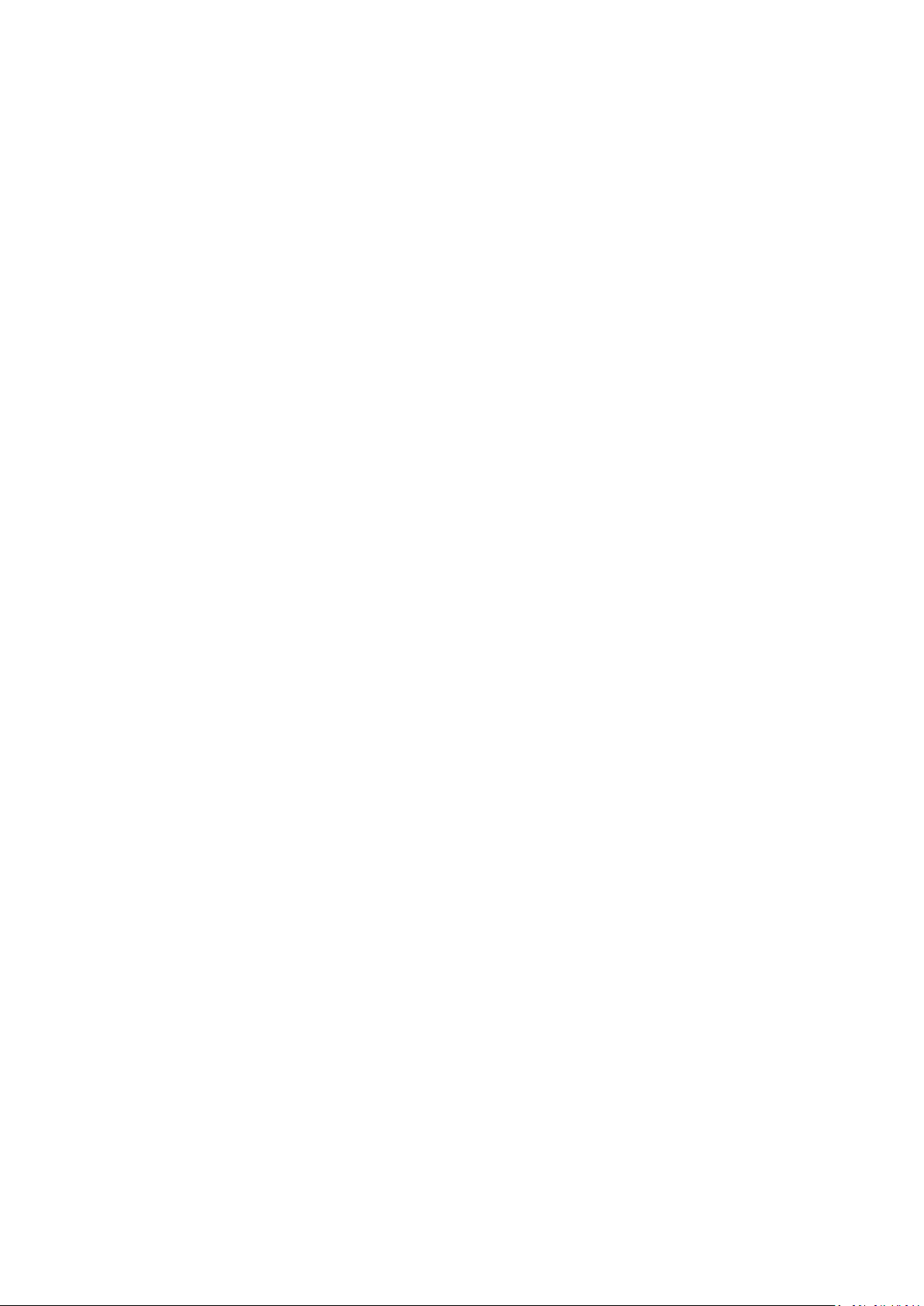
ViewSonic® markasını seçtiğiniz için teşekkür
ederiz
Görsel çözümlerin dünyada önde gelen sağlayıcısı olarak ViewSonic® dünyanın teknik
gelişme, yenilik ve sadelik beklentilerini aşmayı amaçlamaktadır. ViewSonic®'te,
ürünlerimizin dünyada pozitif etkiyi sağlama kapasitesine sahip olduğuna inanıyoruz
ve seçtiğiniz ViewSonic® ürününün size en iyi şekilde hizmet edeceğinden eminiz.
ViewSonic® markasını seçtiğiniz için bir kez daha teşekkür ederiz!
2

Güvenlik Önlemleri
Aygı kullanmaya başlamadan önce lütfen aşağıdaki Güvenlik Önlemleri kısmını
okuyun.
• Bu kullanım kılavuzunu ileride başvurmak için güvenli bir yerde saklayın.
• Tüm uyarıları okuyun ve tüm talimatlara uyun.
• Klimadan ekran üzerine esen doğrudan hava akışı olmadığından emin olun.
• Aygıtı su yakınında kullanmayın. Yangın veya elektrik çarpması riskini azaltmak
için aygıtı neme maruz bırakmayın.
• Aygıtı doğrudan güneş ışığına veya diğer kesintisiz ısı kaynaklarına maruz
bırakmaktan kaçının.
• Radyatör, ısı düzenleyici, soba gibi ısı kaynaklarının veya aygıtın sıcaklığını
tehlikeli düzeylere yükseltebilecek diğer aygıtların (amplifikatörler dâhil) yakınına
kurmayın.
• Aygıtı taşırken düşürmemeye veya herhangi bir nesneye çarpmamaya dikkat
edin.
• Aygıtı düz veya sabit olmayan bir yüzeye yerleştirmeyin. Aygıt devrilerek
yaralanmaya veya arızaya neden olabilir.
• Aygıtın veya bağlantı kablolarının üzerine ağır nesneler yerleştirmeyin.
• Duman, anormal bir gürültü veya garip bir koku varsa aygıtı hemen kapatın
ve bayinizi veya ViewSonic® şirketini arayın. Aygıtı kullanmaya devam etmek
tehlikelidir.
• Polarize edilmiş veya topraklı tür fişler gibi güvenlik önlemlerini iptal etmeye
çalışmayın. Polarize edilmiş bir fişin bir tarafı diğerinden daha geniş olan iki ağzı
vardır. Topraklamalı tip fişin iki ağzı ve üçüncü bir topraklama çatal dişi vardır.
Geniş ağız ve üçüncü bir çatal güvenliğiniz için sağlanır. Fiş prizinize uymazsa, bir
adaptör edinin ve fişi zorlayarak prize sokmaya çalışmayın.
• Bir prize bağlarken topraklama dişini çıkarmayın. Lütfen topraklama
dişlerinin asla çıkarılmadığından emin olun.
• Güç kablosunu, özellikle fiş tarafında ve donanımdan çıktığı noktada üzerine
basılmaya veya sıkışmaya karşı koruyun. Kolayca erişilebilmesi için prizin
donanımın yakınında bulunduğundan emin olun.
• Sadece üretici tarafından belirtilen ekleri/aksesuarları kullanın.
• Bir taşıma arabası kullanılması durumunda, devrilmesinin neden
olacağı yaralanmayı önlemek için donanımın yüklendiği taşıma
arabasını dikkatli hareket ettirin.
• Aygıt uzun bir süre kullanılmayacaksa elektrik fişini prizden çıkarın.
• Aygıtı iyi havalandırılan bir alana yerleştirin.
• Ekranın yüzeyini herhangi bir malzemeyle kapatmayın.
3

• Ekran çevresindeki hava sirkülasyonunu engellemeyin.
• Tutuşabilir malzemeleri ekrandan uzakta tutun.
• Tüm servis işlemleri için yetkili servis personeline başvurun. Ünite aşağıdakiler
gibi herhangi bir şekilde hasar gördüğünde servis işlemi gerekecektir:
Güç kablosu veya fiş hasar görürse;
üniteye sıvı dökülürse veya nesneler düşerse;
ünite neme maruz kalırsa;
Ünite normal biçimde çalışmazsa veya düşürülmüşse.
• Ekranı kendiniz monte etmeyin.
• Bu panel milyonlarca piksel içeren gelişmiş bir üründür. Ekranı izlerken ara
sıra piksel noktalar görebilirsiniz. Bu devre dışı bırakılan pikseller bir arıza
olmadığından ürünün performansı ve güvenilirliği etkilenmeyebilir. Daha fazla
bilgi için lütfen bkz. sayfa 90.
4

İçindekiler
Güvenlik Önlemleri ...................................................... 3
Giriş ............................................................................ 8
Paket İçeriği ............................................................................................................8
Ürüne Genel Bakış ..................................................................................................9
Ön Panel .................................................................................................................. 9
Arka Panel ............................................................................................................... 9
G/Ç Kontrol Paneli ................................................................................................. 10
Kontrol Panelini Kilitleme ...................................................................................... 11
Uzaktan Kumanda ................................................................................................. 12
Kurulum .................................................................... 15
Duvara Kurulum ....................................................................................................15
Üst ve Alt Duvara Montaj Braketlerini Takma ....................................................... 15
Orta Kasaları Takma .............................................................................................. 17
Sol ve Sağ Kabini Takma ........................................................................................ 19
Sistem Kontrol Kutusunu Bağlama ........................................................................ 21
LED Modüllerini Takma ......................................................................................... 23
Sistem Kontrol Kutusu Kapaklarını Takma ............................................................. 24
Zemin Standı Kurulumu ........................................................................................26
Bileşen Listesi ........................................................................................................ 26
Zemin Standını Kurma ........................................................................................... 28
Sistem Kontrol Kutusunu Zemin Tabanına Bağlama ............................................. 30
Orta Kasaları Takma .............................................................................................. 31
Sol ve Sağ Kabini Takma ........................................................................................ 34
Ağ ve Güç Kablolarını Bağlayın .............................................................................. 35
LED Modüllerini Takma ......................................................................................... 36
Sistem Kontrol Kutusu Kapaklarını Takma ............................................................. 37
Bağlantıları Yapma .................................................... 39
Harici Aygıtlara bağlama .......................................................................................39
HDMI GİRİŞİ Bağlantısı .......................................................................................... 39
Ses Bağlantısı ......................................................................................................... 39
Video Çıkışı Bağlantısı ............................................................................................ 39
USB ve Ağ Bağlantıları ........................................................................................... 40
RS-232 Bağlantısı ................................................................................................... 40
5

Ekranınızı Kullanma ................................................... 41
LED Ekranınızı Açma/Kapama ...............................................................................41
Home Screen (Ana Ekran) .....................................................................................42
Ana Ekranda Gezinme ..........................................................................................43
Uzaktan Kumanda ................................................................................................. 43
Klavye ve Fare ....................................................................................................... 43
Uygulama Merkezi ................................................................................................44
Input Source (Giriş Kaynağı) .................................................................................45
Settings (Ayarlar) ..................................................................................................46
Ayarlar Menü Ağacı ............................................................................................... 47
Network & Internet (Ağ ve İnternet) ..................................................................... 52
Connected Devices (Bağlı Cihazlar) ....................................................................... 55
Apps & Notifications (Uygulamalar ve Bildirimler) ................................................ 56
Display (Ekran)....................................................................................................... 59
Sound (Ses) ............................................................................................................ 62
Storage (Depolama Alanı) ..................................................................................... 63
System (Sistem) ..................................................................................................... 64
Upgrade (Yükselt) .................................................................................................. 66
Ekran (OSD) Menüsü ............................................................................................67
Ekran Menüsü Ağacı .............................................................................................. 68
Menü Seçenekleri .................................................................................................. 71
Picture (Resim) .................................................................................................. 71
Sound (Ses) ........................................................................................................ 73
Time (Saat) ........................................................................................................ 75
NetWork (Ağ) ..................................................................................................... 78
Update (Güncelleş) .......................................................................................... 80
Advanced (Gelişmiş) .......................................................................................... 81
Katıştırılmış Uygulamalar .......................................... 83
ViewBoard Cast ....................................................................................................83
vSweeper ..............................................................................................................87
Tarayıcı .................................................................................................................88
WPS Office ............................................................................................................88
6

Ek .............................................................................. 89
Teknik Özellikler ...................................................................................................89
LED Ekran Devre Dışı Bırakılmış Piksel Tanımı ......................................................90
Zamanlama Çizelgesi ............................................................................................91
HDMI (PC) .............................................................................................................. 91
HDMI (Video) ......................................................................................................... 92
Desteklenen Ortam Biçimleri ................................................................................93
Sorun Giderme .....................................................................................................95
Bakım ....................................................................................................................97
Genel Önlemler ..................................................................................................... 97
İlk İşlem ................................................................................................................. 97
Ön Panel Temizleme Yönergeleri .......................................................................... 97
Kasa Temizleme Yönergeleri ................................................................................. 97
Düzenli Kullanım .................................................................................................... 98
Vakumlu Emme Aracı ............................................................................................ 99
LED Modülü Demonte Etme ................................................................................ 101
RS-232 İletişim Kuralı ............................................... 103
RS-232 Donanım Özellikleri ................................................................................. 103
RS-232 İletişim Ayarı ........................................................................................... 103
Komut Tablosu .................................................................................................... 104
Düzenleyici Bilgiler ve Hizmet Bilgileri ..................... 105
Uyumluluk Bilgileri ..............................................................................................105
FCC Uyumluluk Bildirimi ...................................................................................... 105
IC Uyarı Bildirimi .................................................................................................. 106
Ülke Kodu Bildirimi .............................................................................................. 106
IC Radyasyona Maruz Kalma Bildirimi ................................................................. 107
Avrupa Ülkeleri İçin CE Uyumluluğu .................................................................... 107
RoHS2 Uyumluluğu Beyanı .................................................................................. 108
Avrupa Birliği Yasalarına Uygunluk ...................................................................... 108
Hindistan Tehlikeli Maddeler Kısıtlaması ............................................................ 109
Ürün Ömrünün Sonunda Ürünü Elden Çıkarma .................................................. 109
Telif Hakkı Bilgileri ..............................................................................................110
Müşteri Hizmetleri .............................................................................................. 111
Kullanım Kılavuzu EK-1 (Monitör) ........................................................................ 112
7
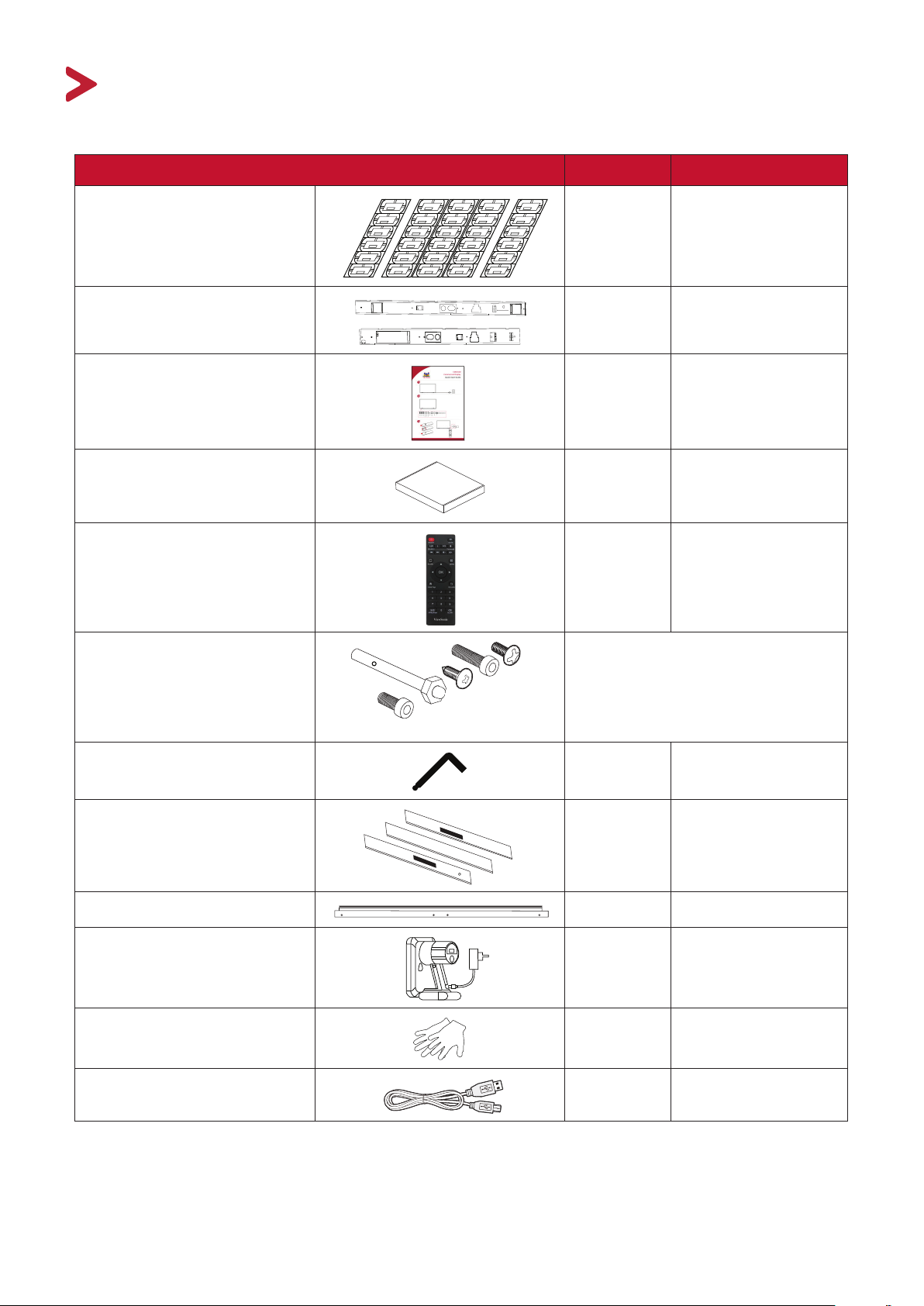
Giriş
1
3
1
3
3
1
3
1
3
4
3
3
Paket İçeriği
Öğe Miktar Not
Kasanın Kısımları
Sistem Kontrol Kutusu
(Sol ve Sağ taraar)
Hızlı Başlangıç Kılavuzu
LED Modüller
Uzaktan Kumanda
Vidalar
Toplam 6
kısım
2 taraf
1
144 modül
1
20 x M6x10 mm (1)
5
4
3
2
32 x M6x50 mm Genişletme (2)
32 x TA6x30 mm (3)
24 x M6x16 mm (4)
15 x KM3x6 mm (5)
1 Sol, 4 Orta ve 1 Sağ.
YALNIZCA Amerikan
Pazarı iki (2) ayrı modül
içerecekr.
Allen Anahtarı
1
Sistem Kontrol Kutusu
Kapakları
3
(Sol, Orta ve Sağ taraar)
Duvara Montaj Braketleri
Vakumlu Emme Aracı
Anstak Eldivenler
USB-A - USB-B Kablosu (5 m)
4
1
2 çi
1
YALNIZCA Amerikan
pazarında bulunur.
NOT:
• Bu ürün hava ulaşımı kutusuna paketlenmiştir.
• Boyut ve ağırlık nedeniyle, iki veya daha fazla kişinin taşıması önerilir.
• Taban standı isteğe bağlı bir aksesuardır ve ayrıca satılır.
8

Ürüne Genel Bakış
BRIGHTNESSINPUTSTAND-BY
Ön Panel
LANUSB-BAUDIO
HDMI1HDMI2HDMI
USBUSBUSBRS232
OUT
OUT
G/Ç Kontrol Paneli
Arka Panel
Hoparlör Hoparlör
Güç Düğmesi
ve göstergesi
9
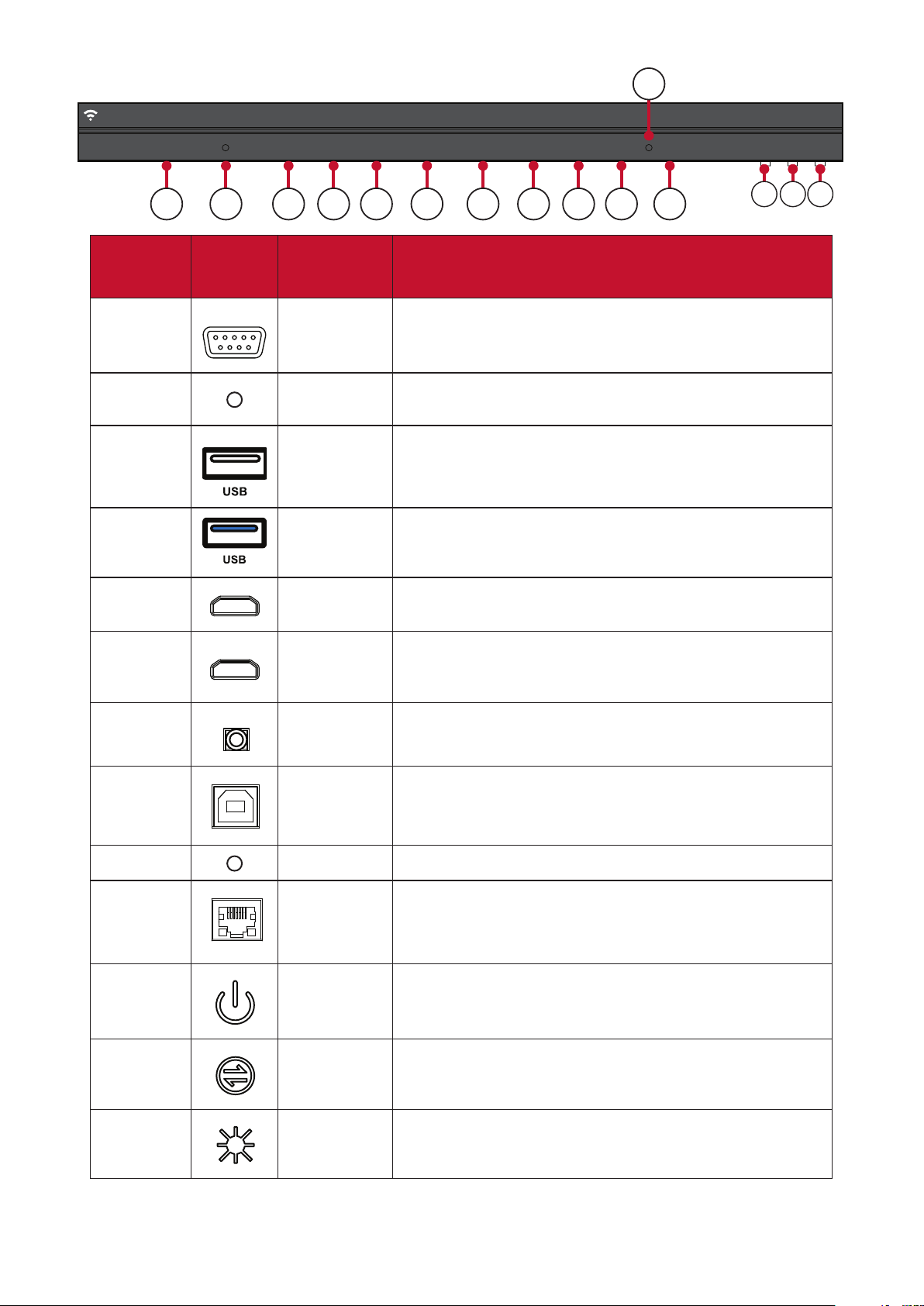
G/Ç Kontrol Paneli
9
1 2
Rakam Öğe
1
2
3
4
USBUSBUSBRS232
HDMI
OUT
HDMI
HDMI
2
1
OUT
3 3 4 5 6 6 7 8
Bağlan
Açıklama
Noktası
RS-232 Seri kontrol bağlan noktası.
Ortam Işığı
Algılayıcı
USB 2.0 USB Okuyucu (5V/0,5 A)
USB 3.0 USB Okuyucu. (5V/1A)
Ortam ışığını algılar ve parlaklık düzeylerini otomak
ayarlar.
LANUSB-BAUDIO
10
BRIGHTNESSINPUTSTAND-BY
11 12 13
5
6
7
8
9
10
11
HDMI Çıkışı İçeriği başka bir görüntüleme cihazına genişlen.
HDMI Girişi
Yüksek tanımlı giriş; PC'ye, set üstü kutusu veya diğer
video aygına HDMI çıkışıyla bağlayın.
Ses Çıkışı Harici hoparlöre ses çıkışı.
USB-B Harici PC bağlansı için bakım bağlan noktası.
IR Alıcısı Uzaktan Kumanda İçin Alıcı.
LAN
Standart RJ45 (10M/100M/1000M) İnternet bağlansı
arayüzü.
Bekleme Bekleme moduna girmek için basın.
12
13
Giriş Seçimi
Kullanılabilir giriş kaynakları arasında dolaşmak için
basın.
Parlaklık Parlaklık düzeyleri arasında dolaşmak için basın.
10
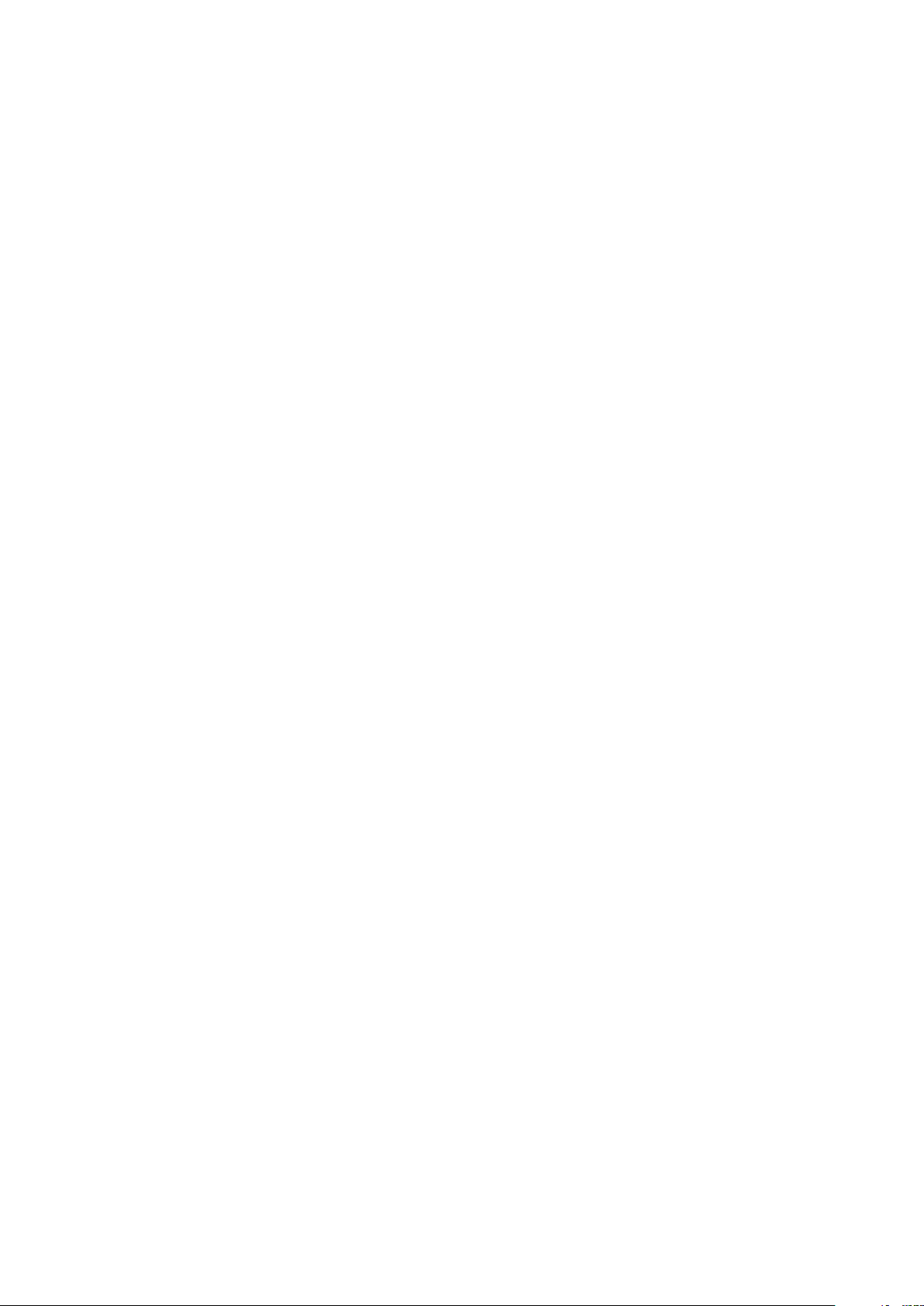
Kontrol Panelini Kilitleme
Yöneci başkalarının kontrol panelini kullanmasını istemediğinde uzaktan
kumandada 1168+OK tuşlarına basılarak kilitlenebilir.
11
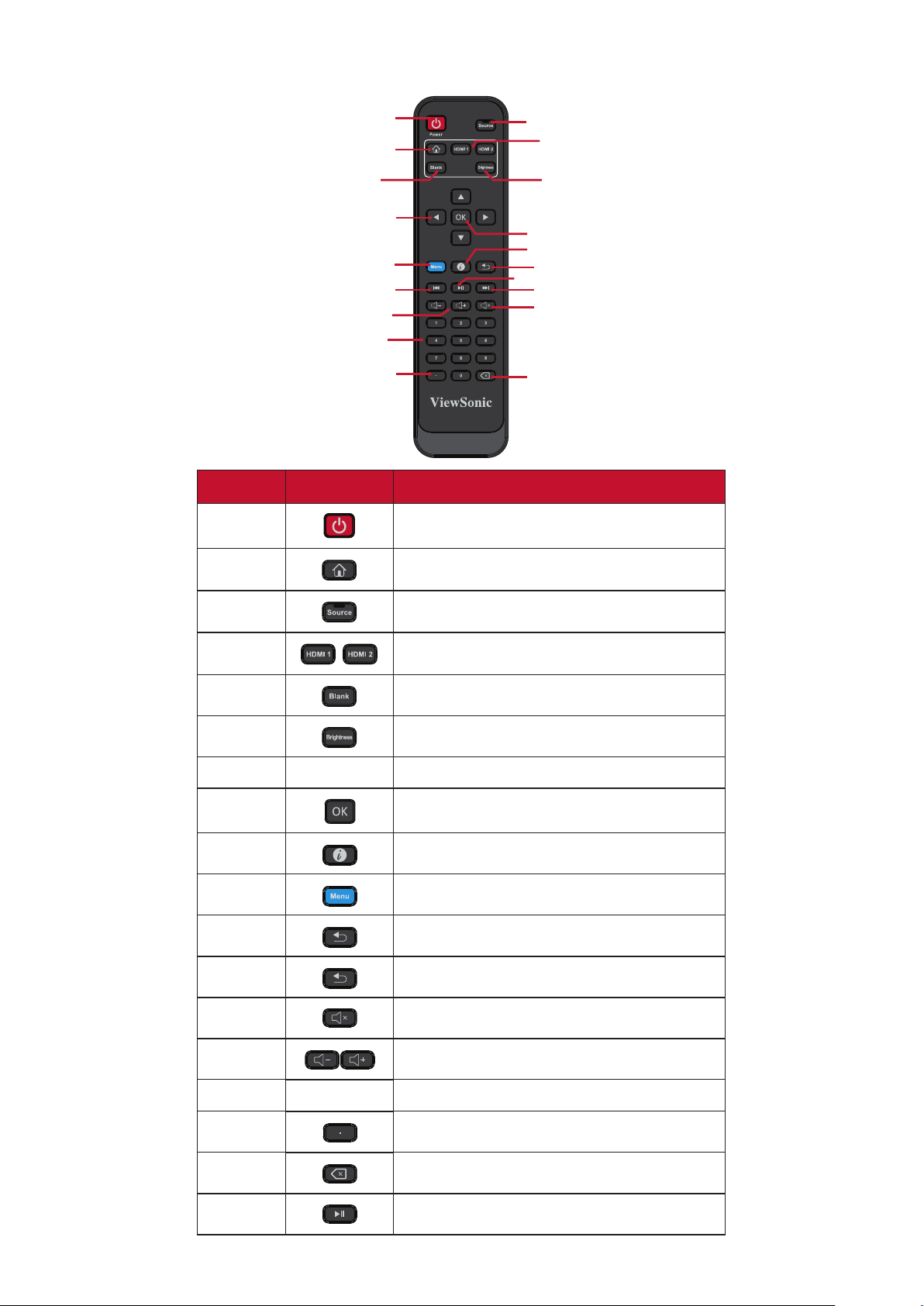
Uzaktan Kumanda
11
13
18
15
1
2
5
7
10
13
14
16
3
4
6
8
9
12
17
Rakam Öğe Açıklama
1 Güç aç/kapat
2 Ana Ekrana gider
3 Giriş kaynağı seçimi
4 HDMI 1/2 giriş kaynağına geçin
5 Boş, siyah bir ekrana geçer
6 Parlaklık seviyesini ayarlayın
7
p/q/t/u
Yön düğmeleri
8 Seçimi onaylayın
9 Bilgi sayfasına girin
10 Sengs (Ayarlar) menüsüne girer.
11 Önceki sayfaya dönün
12 Önceki sayfaya dönün
13 Sessiz/Ses Açık
14 Ses düzeyini arrır/azalr
15 Sayısal giriş düğmeleri
16 Nokta için giriş anahtarı
17 Men girişi için tuşa basın
18 İçeriği oynar/duraklar
12
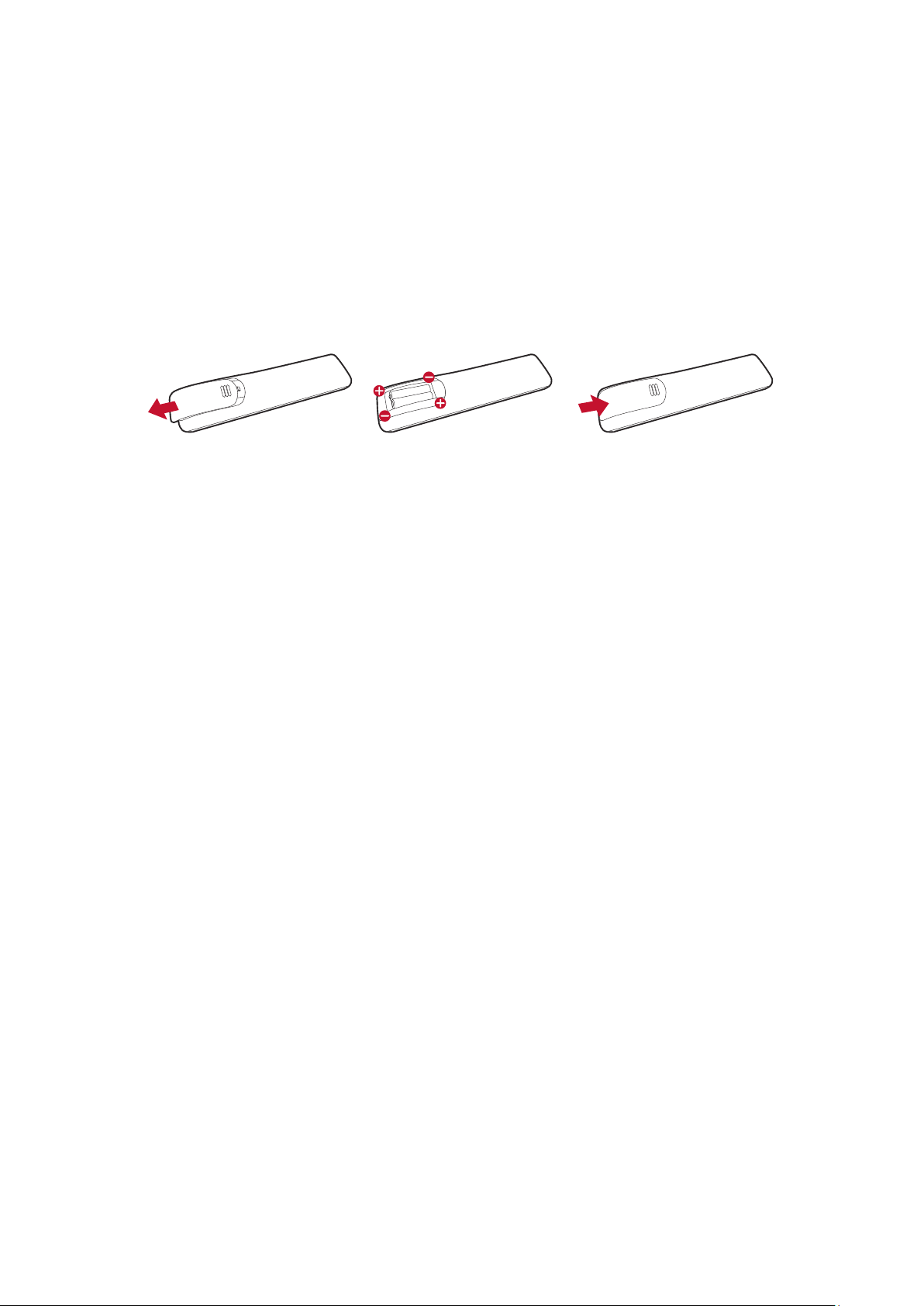
Uzaktan Kumanda Pillerini Takma
Uzaktan kumanda iki tane 1,5v "AAA" pilden güç alır.
Uzaktan kumandaya pilleri takmak için:
1. Uzaktan kumandanın arkasındaki kapağı çıkarın.
2. Pil üzerindeki "+" sembolünün pil yatağındaki "+" ile eşleşğinden emin olarak iki
"AAA" pili takın.
3. Kapağı uzaktan kumandadaki yuvayla hizalayarak ve mandalı kapatarak
yerleşrin.
(1) (2) (3)
UYARI: Piller yanlış kutuplara takılırsa patlama riski vardır.
NOT:
• Pil türlerini karıştırmamanız önerilir.
• Isıya veya buhara maruz kalmasını önleyin.
• Uzaktan kumanda üzerine su veya başka bir sıvının sıçramasına izin
vermeyin. Uzaktan kumanda ıslanırsa hemen silerek kurulayın.
• Her zaman eski pilleri çevre dostu bir şekilde elden çıkarın. Pillerin güvenli
bir şekilde nasıl elden çıkarılacağı hakkında daha fazla bilgi için yerel
yönetime başvurun.
Uzaktan Kumandayı Kilitleme
Yöneci başkalarının uzaktan kumandayı kontrol etmesini istemediğinde, uzaktan
kumandada 1169+OK tuşlarına basılarak kilitlenebilir.
13

Uzaktan Kumanda Alıcısı Aralığı
Uzaktan kumandanın çalışma aralığı burada gösterilmişr. 20 t (6 metre), 30°
derece sol ve sağ etkin aralığa sahipr. Uzaktan kumandanın alıcıya sinyalini hiçbir
şeyin engellemediğinden emin olun.
USBUSBUSBRS232
OUT
30°
HDMI1HDMI2HDMI
OUT
20 ft
LANUSB-BAUDIO
BRIGHTNESSINPUTSTAND-BY
30°
14

Kurulum
1790
İki yükleme yöntemi vardır: Duvara Montaj ve Zemin Standı.
Kurmadan Önce
Uygun havalandırma için ekranın arkası ve duvar arasında yeterli hava
boşluğunu koruyun.
Klimadan ve ısıtma hava deliklerinden ekran üzerine esen doğrudan hava akışı
olmadığından emin olun.
Ekranı çok nemli yerlere yüklemekten kaçının.
Yüksek güç kullanımı nedeniyle her zaman özellikle bu ürün için tasarlanmış
güç kabloları kullanın.
Duvara Kurulum
Üst ve Alt Duvara Montaj Braketlerini Takma
mm
1750 mm
1250 mm
750 mm
250 mm
7 mm
12 mm
15 mm
1. Duvar alanı ve boyutun kurulum alanı için uygun olduğundan emin olun.
NOT: Üst Duvara Montaj Brakelterinin yerden yüksekliği 102,36" (2,6
metre)'den az olmaması gerekir.
2. Duvara Montaj Brake'ni (yukarıda resmedilen) bir kılavuz olarak kullanarak sekiz
(8) deliğin her birini işaretleyin ve önceden delin.
3. İlk Üst Duvara Montaj Brake'ni sağlanan vidalarla takın (duvar işi için M6x50 mm
Genişletme; yük taşıma ahşabı için TA6x30 mm).
4. İkinci Üst Duvara Montaj Brakenin ilk üst braketle aynı seviyede olduğundan
emin olarak Adım 2'yi tekrarlayın.
15

5. Alt Duvara Montaj Braketlerini Üst Duvara Montaj Braketleri ile aynı şekilde takın.
56
Üst ve Alt Duvara Montaj Braketleri arasındaki mesafe 77-3/8" (1965 mm)'dir.
mm
2,205 in
110,5 mm
4,35 in
mm
35
1,378 in
NOT: Üst Duvara Montaj Braketlerini de
takabilir, ekranı asabilir ve sonra daha
düzgün yerleşmesi için Alt Duvara
Montaj Braketlerini takabilirsiniz.
Ekran
D
u
v
a
1965 mm
77,375 in
r
a
Duvarın 423,29 lb.'yi (192 kg) güvenli bir şekilde desteklediğinden emin olun.
Duvar yüzeyinin sapmasının <5mm (0,197 inç) olduğundan emin olun.
6. Hem Üst hem de Alt Duvara Montaj Braketlerini takktan sonra yükleme duvarı
şu şekilde görünmelidir:
16

Orta Kasaları Takma
1. 4 Orta Kasanın arkasındaki Montaj Braketlerinin aşağıda gösterildiği gibi üst ve alt
konumlarda bulunduğundan emin olun:
2. Her bir Orta Kasayı dikkatli bir şekilde Üst Duvara Montaj Braketleri üzerine
yukarı kaldırın.
3. Montaj Braketlerinin gösterildiği gibi Duvara Montaj Braketleri üzerine güvenli bir
şekilde oturduğundan emin olun.
Duvara
Ekran
Duvara
17

4. Her bir Kilitleme Cıvatasını in ve her bir kasayı sıkıca birbirine bağlamak için her
3
bir Kancayı allen anahtarı ile kilitleyin.
Kilitleme Cıvatasını itin.
Her bir Kancayı allen anahtarı ile
kilitleyin.
NOT: Her bir kabin arasında 6 Kilitleme Cıvatası ve 12 Kanca bulunur.
5. Montaj Braketlerinin Duvara Montaj Braketleri üzerine iyice oturduğundan emin
olarak kalan Orta Kasayı Üst Duvara Montaj Braketleri üzerine yukarı kaldırın.
6. Her bir Kilitleme Cıvatası ve Kanca ile kasaları birbirine sabitleyerek Adım 4'ü
tekrarlayın.
18

Sol ve Sağ Kabini Takma
1. Sol ve Sağ Kasa arkasındaki Montaj Braketlerinin aşağıda gösterildiği gibi üst ve
alt montaj konumlarına yerleşrildiğinden emin olun:
2. Sol ve Sağ Kasa'yı dikkatle Üst Duvara Montaj Braketleri üzerine kaldırın, Montaj
Braketlerinin Duvara Montaj Braketleri üzerine iyice oturduğundan emin olun.
3. Gerekirse, Orta Kasalara kusursuz şekilde oturacak şekilde Sol veya Sağ Kasayı
ayarlayın.
19

4. Her bir Kilitleme Cıvatasını in ve Sol ve Sağ Kasaları sıkıca sabitlemek için her bir
3
Kancayı allen anahtarı ile kilitleyin.
Kilitleme Cıvatasını
itin.
Her bir Kancayı allen anahtarı ile
kilitleyin.
NOT: Her bir kabin arasında 6 Kilitleme Cıvatası ve 12 Kanca bulunur.
20

Sistem Kontrol Kutusunu Bağlama
1. Dikkatli bir şekilde Sistem Kontrol Kutusu panelinin kanı açın. Ana sistem kontrol
panosunun solda olduğundan emin olun.
NOT: Sistem Kontrol Kutusu paneli iki parçaya ayrılacağından ancak kablolar
bağlı olacağından dikkatli olun.
2. Takmak için Kasanın deliklerini Sistem Kontrol Kutusu ile hizalayın.
Sistem Kontrol Kutusu
3. Ayrıca Sistem Kontrol Kutusunu Kasalara sağlanan 24 vidayla (M6x16 mm)
sabitleyin.
21

4. Kasaların Ağ ve Güç kablolarını Sistem Kontrol Kutusuna bağlayın.
NOT: Bağlanacak 6 Ağ ve 6 Güç kablosu vardır.
Ağ 1 Ağ 2 Ağ 3 Ağ 4 Ağ 5
Güç
22

LED Modüllerini Takma
Modül üzerindeki ilgili sayıların Kasa ile eşleşğinden emin olarak her bir LED
Modülünü Kasalar üzerine takın.
LED modülleri takmadan önce lüen Anstak Eldivenler takın.
Her bir Modülü boşalğınızdan ve birbiri arasında hiç boşluk olmadığından ya da az
boşluk olduğundan emin olun.
23

Sistem Kontrol Kutusu Kapaklarını Takma
Üç (3) Sistem Kontrol Kutusu Kapağı vardır: Sol, Orta ve Sağ.
LANUSB-BAUDIO
HDMI1HDMI2HDMI
USBUSBUSBRS232
OUT
OUT
BRIGHTNESSINPUTSTAND-BY
1. Sağ Kapağı Sistem Kontrol Kutusu üzerine takın.
NOT: Kapağı sabitlemeden önce Güç Düğmesi kablosunun Sistem Kontrol
Kutusu Güç kablosuna bağlandığından emin olun.
2. Güç Düğmesi kablosunu bağladıktan sonra Sağ Kapağın Sistem Kontrol Kutusu
ile düzgün hizalandığından emin olun; sonra sağlanan 15 vidayla (KM3x6 mm)
sabitleyin.
24

3. Orta ve Sol Kapak için yukarıdaki adımları tekrarlayın.
LANUSB-BAUDIO
HDMI1HDMI2HDMI
USBUSBUSBRS232
OUT
OUT
BRIGHTNESSINPUTSTAND-BY
4. Ekranınız ark kullanıma hazırdır.
LANUSB-BAUDIO
HDMI1HDMI2HDMI
USBUSBUSBRS232
OUT
OUT
BRIGHTNESSINPUTSTAND-BY
NOT: Kurulum videosu şurada mevcuur:
hps://www.youtube.com/watch?v=cYmOUypjvWU&t=4s
25
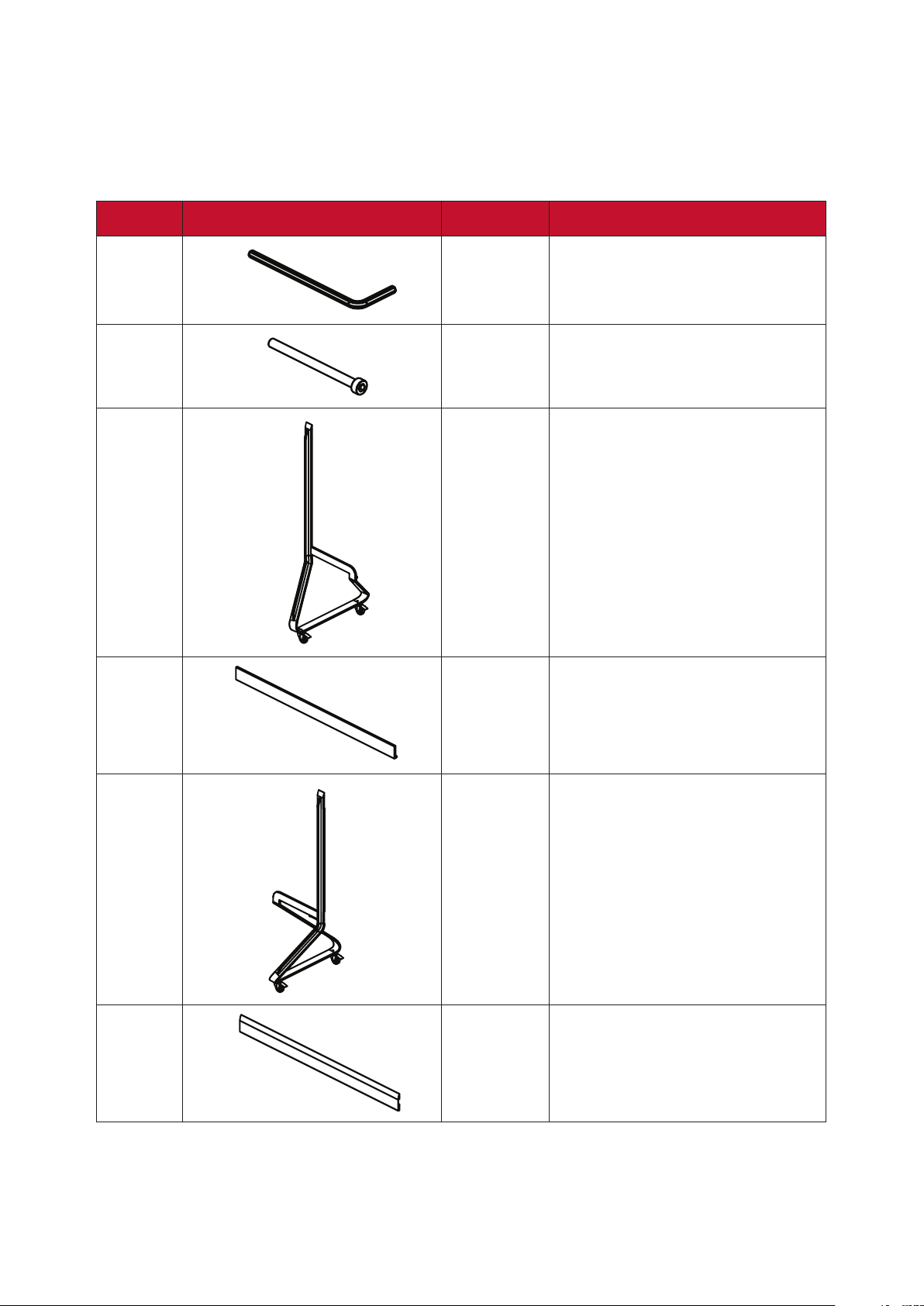
Zemin Standı Kurulumu
Zemin standı isteğe bağlı bir aksesuardır. LED Ekranınızı stand üzerine takmak için
aşağıdaki talimatları izleyin.
Bileşen Listesi
Harf Öğe Miktar Açıklama
A
B
C
D
1 Allen Anahtarı
8 M6 x 80 mm Cıvata
1 Sol Destek
1 Alt Enine Kiriş
E
F
1 Sağ Destek
1 Üst Enine Kiriş
26

2833,3 mm
84,623 in
2149,4 mm
80 mm
3,15 in
45 mm
1,772 in
807,02 mm
31,773 in
111,5477 in
3620,95 mm
142,557 in
2143,45 mm
84,388 in
2764,14 mm
108,825 in
807,02 mm
31,773 in
523,71 mm
20,619 in
3580 mm
140,944 in
657,5 mm
25,886 in
27
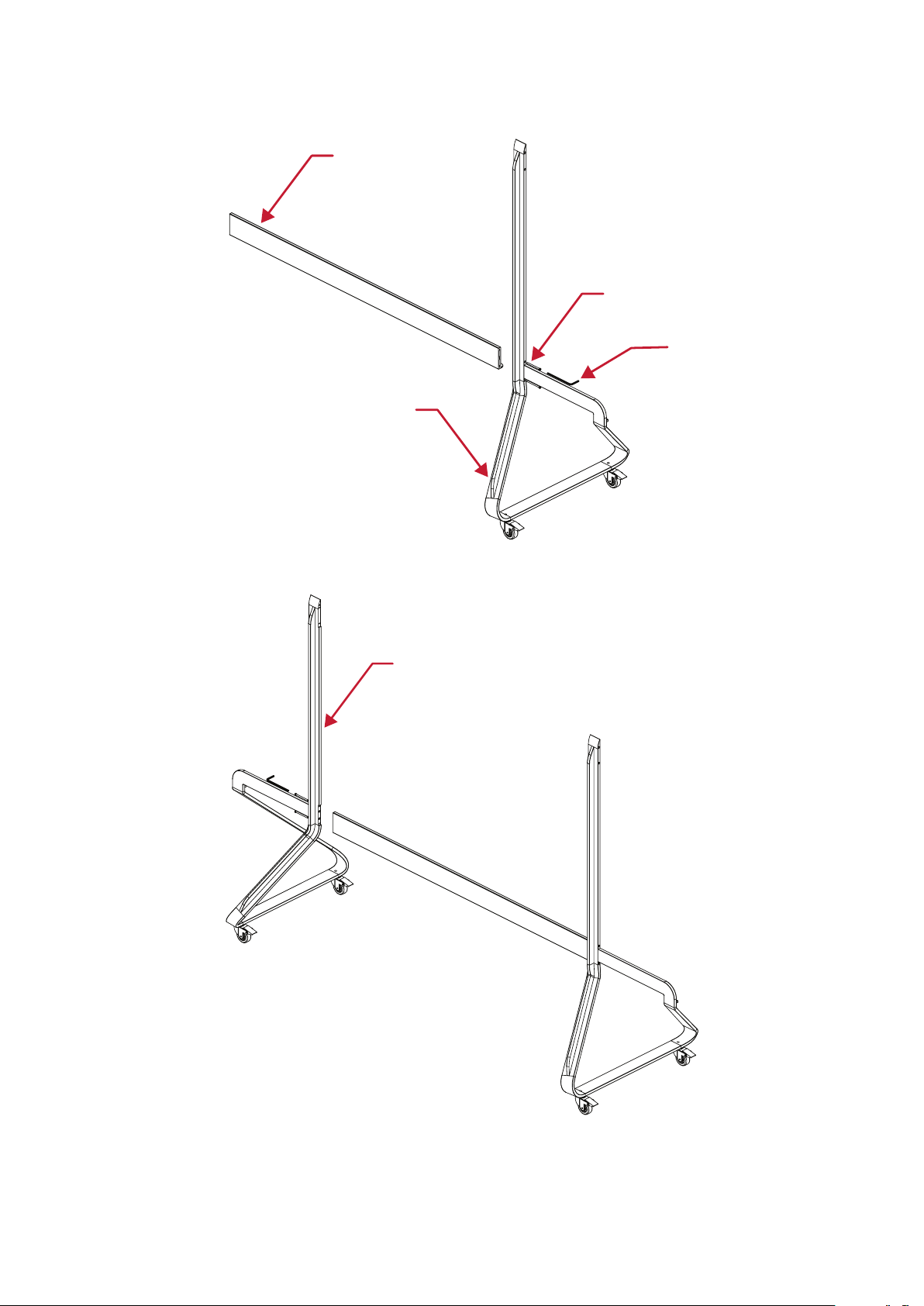
Zemin Standını Kurma
2
D
E
1. İki (2) M6 x 80 mm cıvatayla Sol Desteği Alt Enine Kirişe bağlayın.
B
A
C
2. İki (2) M6 x 80 mm cıvatayla Sağ Desteği Alt Enine Kirişe bağlayın.
E
28
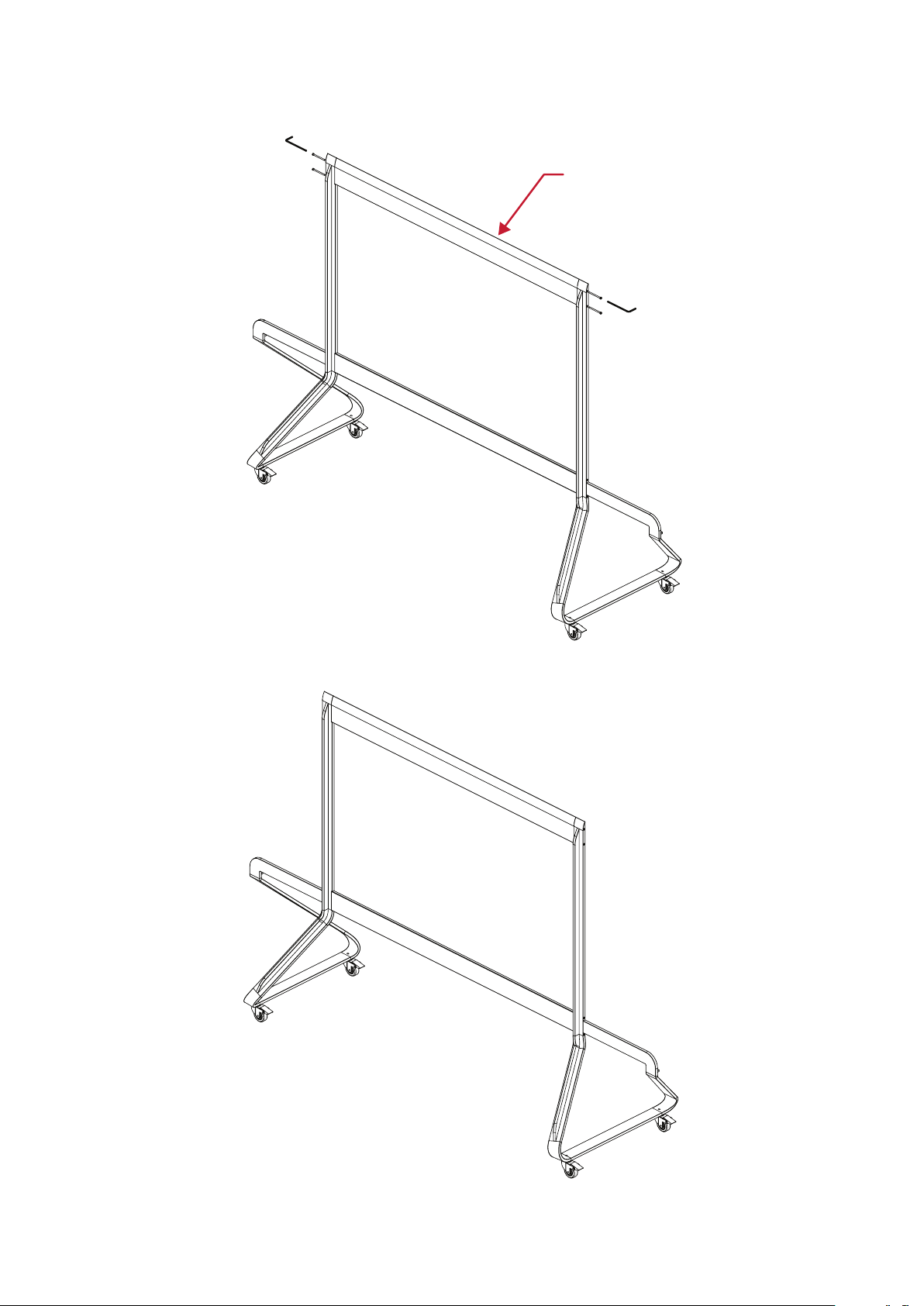
3. Dört (4) M6 x 80 mm cıvatayla Üst Enine Kirişi Sol ve Sağ Desteklere bağlayın.
2
4
A
B
C
D
E
E
NOT: Üst Enine Kirişin içe doğru bakğından emin olun.
F
4. Tüm cıvataların düzgün bağlandığından emin olun.
29
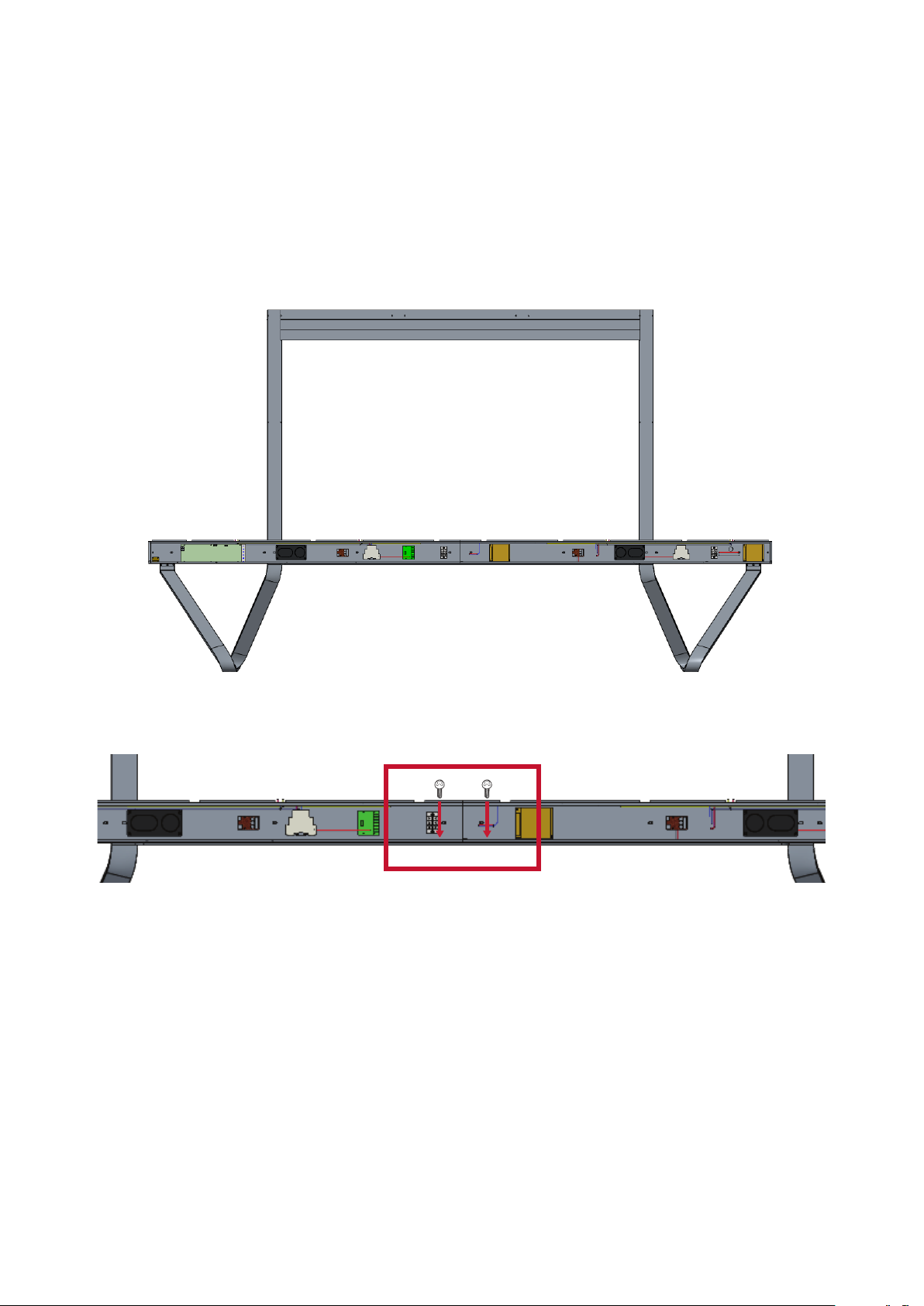
Sistem Kontrol Kutusunu Zemin Tabanına Bağlama
1. Dikkatli bir şekilde Sistem Kontrol Kutusu panelinin kanı açın. Ana sistem kontrol
panosunun solda olduğundan emin olun.
NOT: Sistem Kontrol Kutusu paneli iki parçaya ayrılacağından ancak kablolar
bağlı olacağından dikkatli olun.
2. Sistem Kontrol Kutusunu Alt Enine Kiriş üzerindeki sekiz (8) delikle hizalayın ve
sekiz (8) vidayla (M6x10 mm) sabitleyin.
3. Sistem Kontrol Kutusunun iki yarısını bağlamak için iki (2) ek vidayı (M6x10 mm)
takın.
30

Orta Kasaları Takma
1. 4 Orta Kasa arkasındaki 4 Montaj Brakenin aşağıda gösterilen şekilde
konumlandırıldığından emin olun:
2. Montaj Brakeni Üst Enine Kiriş destek kanalı içine sabitleyerek dikkatli bir şekilde
Kasayı Zemin Standı üzerine yukarı kaldırın. Kasanın al Alt Enine Kesit üzerinde
duracakr.
31

3. Sağlanan vidalarla Kasayı Desteğe sabitleyin (M6x10 mm).
3
4. Her bir Kilitleme Cıvatasını in ve her bir kasayı sıkıca birbirine bağlamak için her
bir Kancayı allen anahtarı ile kilitleyin.
Kilitleme Cıvatasını
itin.
Her bir Kancayı allen anahtarı ile kilitleyin.
NOT: Her bir kabin arasında 6 Kilitleme Cıvatası ve 12 Kanca bulunur.
32

5. Kalan Kasalar için Adım 2~4'ü tekrarlayın.
33

Sol ve Sağ Kabini Takma
1. Montaj Brakeni Üst Enine Kirişin destek kanalı içine sabitleyerek dikkatli bir
şekilde Sol ve Sağ Kasayı Zemin Standı üzerine yukarı kaldırın. Kasanın al Alt
Enine Kesit üzerinde duracakr.
NOT: Kasa ve Sistem Kontrol Kutusu'nun deliklerini hizaladığınızdan emin olun.
2. Her bir Kilitleme Cıvatasını in ve Sol ve Sağ Kasayı Orta Kasalara iyice bağlamak
için her bir Kancayı allen anahtar ile kilitleyin.
NOT: Her bir kabin arasında 6 Kilitleme Cıvatası ve 12 Kanca bulunur.
34

Ağ ve Güç Kablolarını Bağlayın
Her bir Kabinin Ağ ve Güç kablolarını Sistem Kontrol Kutusuna bağlayın.
NOT: Bağlanacak 6 Ağ ve 6 Güç kablosu vardır.
Ağ 1 Ağ 2 Ağ 3 Ağ 4 Ağ 5
Güç
35
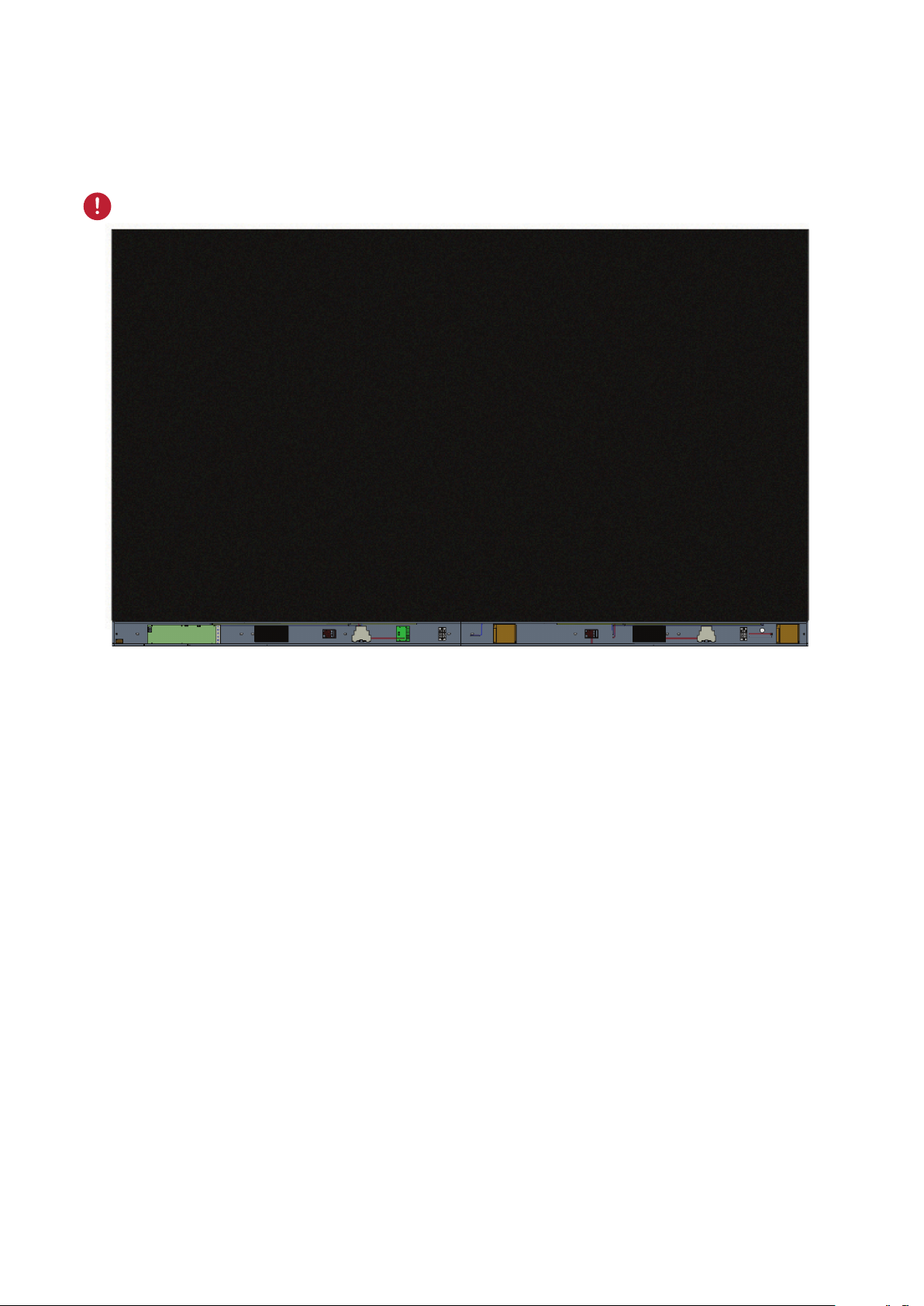
LED Modüllerini Takma
Modül üzerindeki ilgili sayıların Kasa ile eşleşğinden emin olarak her bir LED
Modülünü Kasalar üzerine takın. Her bir Modülü boşalğınızdan ve birbiri arasında
hiç boşluk olmadığından ya da az boşluk olduğundan emin olun.
LED modülleri takmadan önce lüen Anstak Eldivenler takın.
36

Sistem Kontrol Kutusu Kapaklarını Takma
Üç (3) Sistem Kontrol Kutusu Kapağı vardır: Sol, Orta ve Sağ.
LANUSB-BAUDIO
HDMI1HDMI2HDMI
USBUSBUSBRS232
OUT
OUT
BRIGHTNESSINPUTSTAND-BY
1. Sağ Kapağı Sistem Kontrol Kutusu üzerine takın.
NOT: Kapağı sabitlemeden önce Güç Düğmesi kablosunun Sistem Kontrol
Kutusu Güç kablosuna bağlandığından emin olun.
2. Güç Düğmesi kablosunu bağladıktan sonra Sağ Kapağın Sistem Kontrol Kutusu
ile düzgün hizalandığından emin olun; sonra sağlanan 24 vidayla (KM3x6 mm)
sabitleyin.
37

3. Orta ve Sol Kapak için yukarıdaki adımları tekrarlayın. Kapakların tümü
sabitlendiğinde LED Ekranınız kullanıma hazırdır.
LANUSB-BAUDIO
HDMI1HDMI2HDMI
USBUSBUSBRS232
OUT
OUT
BRIGHTNESSINPUTSTAND-BY
NOT: Kurulum videosu şurada mevcuur:
hps://www.youtube.com/watch?v=cYmOUypjvWU&t=4s
38

Bağlanları Yapma
ı
Harici Aygıtlara bağlama
HDMI GİRİŞİ Bağlansı
Ortam Oynacı Bağlansı
Bir HDMI kablosunu harici aygınızdan
LED ekrandaki bir HDMI GİRİŞİ bağlan
noktasına bağlayın.
HDMI 1 HDMI 2
HDMI In
Blu-ray / DVD / DVR / Ortam Oynac
HDMI Out
PC Bağlansı
Bir HDMI kablosunu PC'nizden LED
ekrandaki bir HDMI GİRİŞİ bağlan
noktasına bağlayın.
HDMI 1 HDMI 2
HDMI Out
HDMI In
Ses Bağlansı
Bir ses kablosunu harici ses aygınızdan LED ekrandaki Ses çıkışı bağlan noktasına
bağlayın.
Audio In
AUDIO OUT
AUDIO OUT
AUDIO OUT
Stereo Amfi
Video Çıkışı Bağlansı
Videoyu harici bir ekran aygı yoluyla çıkarmak için bir HDMI kablosunu harici ekran
aygının HDMI GİRİŞİ bağlan noktasına bağlayın ve diğer ucunu LED ekranınızın
HDMI ÇIKIŞI bağlan noktasına bağlayın.
HDMI OUT
HDMI Kablosu
Projektör
39

USB ve Ağ Bağlanları
Herhangi bir PC'de olduğu gibi, çeşitli USB cihazlarını ve diğer çevre birimlerini LED
ekranınıza bağlamak kolaydır.
USB (Tip A / Tip B)
• USB Tip A
USB aygı, kabloyu veya depolama sürücüsünü USB Tip A bağlan noktası içine
takın.
USB Tip A Kablosu
USB Device
• USB Tip B
Hata ayıklama amacıyla LED ekrandaki USB Tip B bağlan noktası yoluyla LED
ekranlı PC'nizi bağlayın.
USB Kablosu
USB Type BUSB Type A
bilgisayara
Ağ ve modem kabloları
Ağ kablosunu LAN bağlan noktasına takın.
LAN
Ağ kablosu
Internet
RS-232 Bağlansı
LED ekranınızı harici bir bilgisayara ve kontrol sistemine bağlamak için bir RS-232
seri kablo kullanırken şunlar gibi bazı işlevler uzaktan kontrol edilebilir: Power On/
O (Güç Açık/Kapalı), Volume adjustment (Ses düzeyi ayarı), Input select (Giriş
seçimi), Brightness (Parlaklık) vb.
RS-232
Seri Bağlantı Noktası Kablosu
bilgisayara
40

Ekranınızı Kullanma
BRIGHTNESSINPUTSTAND-BY
LANUSB-BAUDIO
OUT
HDMI1HDMI2HDMI
OUT
USBUSBUSBRS232
LED Ekranınızı Açma/Kapama
1. Güç kablosunun bağlı ve bir prize takılı olduğundan emin olun.
Güç düğmesi ünitenin önünde bulunur.
2. LED ekranı açmak için Güç düğmesine basın.
3. LED ekranı kapatmak için Güç düğmesine tekrar basın.
41

Home Screen (Ana Ekran)
3
2
1
4
Rakam Öğe Açıklama
1
Ana Menü
Home Screen (Ana Ekran), APP Center (APP Merkezine),
Sengs (Ayarlar) ve Input Source (Giriş Kaynağına) erişin.
5
2
3
4
5
Günün Saa
Göstergesi
Hızlı erişim
Tarih ve Saat
ViewSonic
Logosu
Gökyüzü gün boyunca sabah, öğle, öğleden sonra ve gece
arasında değişecek.
LAN, Wi-Fi, Parlaklık ve Güç'e hızlı erişim.
NOT: Yalnızca klavye ve fare tarandan desteklenir.
Otomak saat ayarı, saat dilimi seçimi ve 24 saat biçiminin hepsi
sayfa <?> üzerinde ayarlanabilir.
Tarih ve Saat, Ana Ekrandan aşağıdakiler alnda da gizlenebilir:
Sengs (Ayarlar) > Display (Ekran) > Launcher Sengs (Başlacı
Ayarları)
Logo, Ana Ekranda aşağıdaki öğelerin alndan gizlenebilir:
Sengs (Ayarlar) > Display (Ekran) > Launcher Sengs (Başlacı
Ayarları)
42

Ana Ekranda Gezinme
Uzaktan Kumanda
Uzaktan kumanda, Ana Ekranda kolayca gezinmek için kullanılabilir. Uzaktan
kumandayı kullanırken, kumandanın aşağıda gösterildiği gibi IR alıcı aralığında
olduğundan emin olun:
LANUSB-BAUDIO
HDMI1HDMI2HDMI
USBUSBUSBRS232
OUT
OUT
BRIGHTNESSINPUTSTAND-BY
30°
30°
20 ft
Klavye ve Fare
Ekranın USB Tip-A bağlan noktasına bağlandığında, Ana Ekranda gezinmek için bir
klavye ve fare de kullanılabilir.
USB Type A Cable
USB Device
Fare işaretçisi, kullanılırken ekranda turuncu bir nokta olarak görünecekr:
• Sol fare düğmesi işlemleri onaylayacakr.
• Sağ fare düğmesi bir önceki katmana geri döner.
• Aşağıdakiler dahil klavye kısayolları ve kısayol tuşları da desteklenir: ses ayarı,
sessize alma ve Ana Ekrana dönüş.
43

Uygulama Merkezi
Yüklenen uygulamalar APP Center’da olacakr.
Sistemin Home Screen'i (Ana Ekran) yukarıda gösterilmektedir. Bir uygulama seçmek
için uzaktan kumandadaki q/p/t/u öğesine basın, sonra onaylamak için uzaktan
kumandadaki Tamam öğesine basın.
NOT: Önceden yüklenen uygulamalar bildirilmeksizin değişrilebilir.
Simge Ad Açıklama
Tarayıcı Web tarayıcısı
Ekran
EAirplay AirPlay aynalama
EnterpriseAgent Aygıt yönemi
Dosya Yönecisi Dosya gezgini
Dijital İmzanın Keyni
Çıkarın
Yöneci Uzaktan aygıt yönemi
SureMDM Nix Aygıtları güvene alın, izleyin ve yönen
Kablosuz olarak masaüstünüzü
aynalayın
Dijital imzayı yönen
WPS Oce
vCastReceiver Aygıtlardan dağılmış içeri alın
vSweeper Depolama alanın temizleyin
Belgeler, elektronik tablolar ve sunumlar
oluşturun
NOT: Önceden yüklenmiş uygulamalar önceden haber verilmeksizin
değişrilebilir.
44

Input Source (Giriş Kaynağı)
Ekran iki giriş kaynağını destekler: HDMI 1 ve HDMI 2.
NOT: Her iki giriş kaynağı da HDMI 2.0'yi destekler.
45

Sengs (Ayarlar)
Ekranın ayarlarını yapın ve görüntüleyin.
Menü Açıklama
Network & Internet
(Ağ ve İnternet)
Connected Devices
(Bağlı Cihazlar)
Apps & Nocaons
(Uygulamalar ve
Bildirimler)
Display (Ekran)
Sound (Ses)
Storage (Depolama Alanı)
System (Sistem)
Upgrade (Yükselt)
Wi, Veri Kullanımı, Ethernet, Taşınabilir Bağlan Noktası ve
VPN'i görüntüleyin ve ayarlayın
Bağlı Cihazları Görüntüleyin ve Ayarlayın
Uygulama Bilgilerini, Bildirimleri, Uygulama İzinlerini, Varsayılan
Uygulamaları ve Özel Uygulama Erişimini görüntüleyin ve
ayarlayın
Parlaklık Düzeyi, Ortam Işığı Sensörü, Yazı Tipi Boyutu, Başlatma
ve Kapatma, Giriş Ayarı ve Başlacı Ayarlarını görüntüleyin ve
ayarlayın
Medya Sesini görüntüleyin ve ayarlayın
Aygıt Depolamayı görüntüleyin ve ayarlayın
Diller ve Giriş, Tarih ve Saat, Sırlama ve Cihaz Hakkında'yı
görüntüleyin ve ayarlayın
OTA Yükseltme ve Yerel Güncellemeyi görüntüleyin ve ayarlayın
46

Ayarlar Menü Ağacı
Ana Menü Alt menü Menü Seçeneği
Network &
Internet
Wi-Fi
Data Usage
Ethernet
Portable
Hotspot
Wi-Fi
Wi-Fi List Add Network
Wi-Fi Preference
Wi-Fi Data Usage
Network
Restricons
Ethernet
Ethernet IP Mode
Ethernet Details
Portable Wi-Fi
Hotspot
Set up Wi-Fi
Hotspot
On
O
Open Network
Nocaon
Keep Wi-Fi on
During Sleep
Advanced
Meter Wi-Fi
Network
On
O
On
O
On
O
On
O
Connected
Devices
VPN
Connected
Devices
On
O
47

Ana Menü Alt menü Menü Seçeneği
Apps &
Nocaons
App Info. Installed Apps
Allow Nocaons
Dots
Nocaons
On the Lock Screen
Body Sensors
Calendar
Camera
Contacts
App Permissions
Locaon
Microphone
Disable
Force Stop
On
O
Don’t Show
Nocaons at
All
Show All
Nocaon’s
Content
Default Apps
Phone
SMS
Storage
Assist & Voice
Input
Browser
Home
Opening Links
48

Ana Menü Alt menü Menü Seçeneği
Baery
Opmizaon
Device Admin
Apps
Do No Disturb
Access
Display Over other
Apps
VR Helper Services
Apps &
Nocaons
Display
Special App
Access
Brightness Level (-/+, 1~8)
Ambient Light
Sensor
Font Size (-/+, 1~4)
Modify System
Sengs
Nocaon Access
Picture-in-Picture
Premium SMS
Access
Unrestricted Data
Access
Usage Access
Install Unknown
Apps
On
O
Custom
Resoluon
W: 800~1920
H: 600~1080
Other Display
Sengs
Display Sengs
Boot Logo Sengs Video Logo
Custom DPI
Custom
Wallpaper
49
(-/+,
100~240)
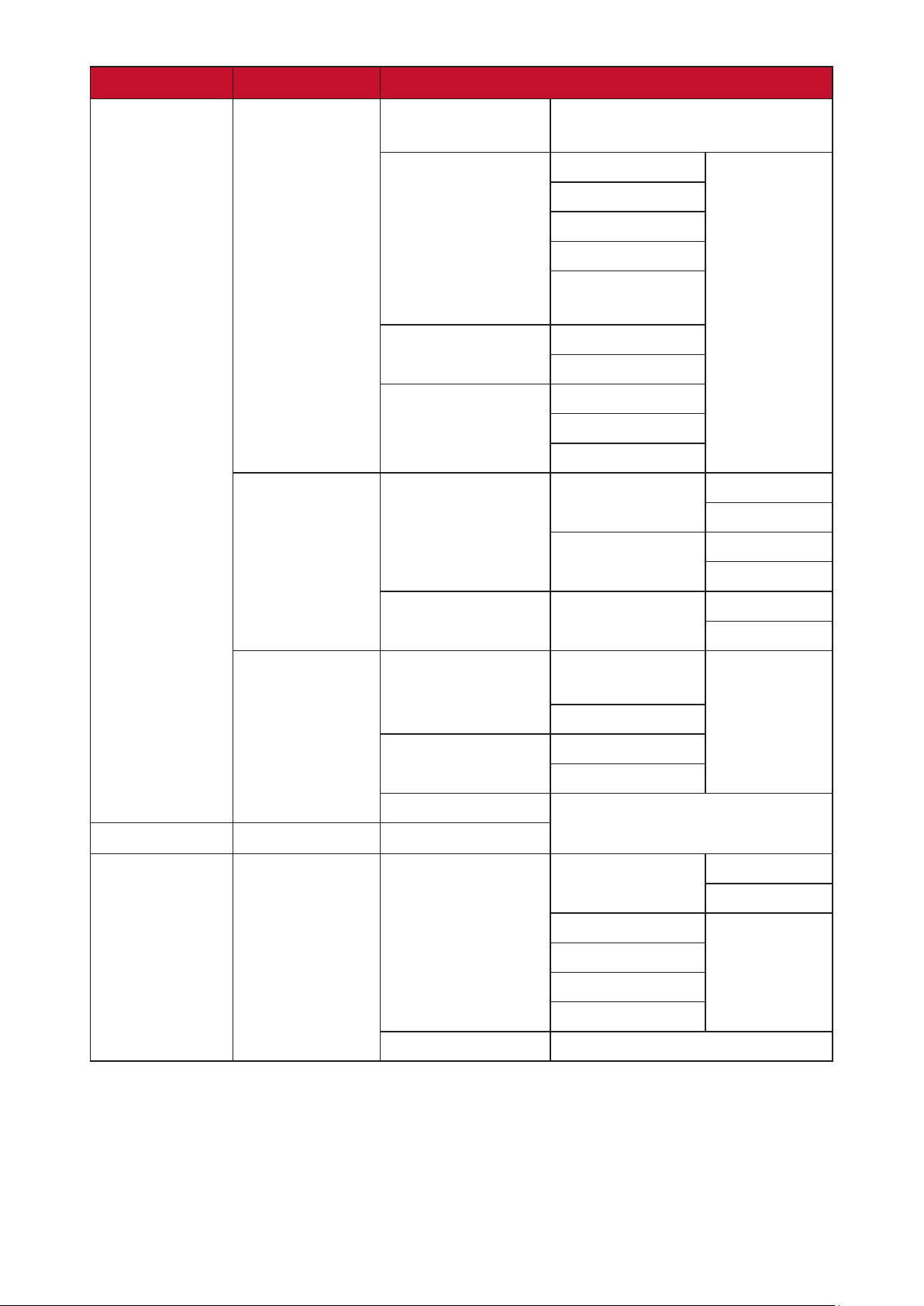
Ana Menü Alt menü Menü Seçeneği
Last Shutdown
Channel
Home
HDMI 1
Display
Startup &
Shutdown
Input Seng
Default Startup
Channel
Standby Mode
Splash Screen
Input Alias
Signal Source
Detect
HDMI 2
APP (Display)
APP
(vCastReceiver)
Hibernate
Sleep
ViewSonic
Black
Blue
Display
HDMI 1
Hide
Display
HDMI 2
Hide
Enable
HDMI
Disable
Sound
Storage
ViewSonic Logo
Launcher
Sengs
Media Volume (-/+, 0~100)
Device Storage
Date & Time
Theme
Internal Shared
Storage
Portable Storage
On
O
On
O
On
Storage Manager
O
Photos & Videos
Music & Audio
Games
Movie & TV
50

Ana Menü Alt menü Menü Seçeneği
Languages
Virtual Keyboard
Language &
Input
Physical Keyboard
Remote
Controller Input
Method
Manage
Keyboards
Hi Keyboard
Hi Keypad
Keyboard
Assistance
Gestures
Preferred Engine
System
Date & Time
Reset
About Device
Advanced
Automac Date &
Time
Select Time Zone
Use 24-hour
Format
Network Sengs
Reset
Reset App
Preferences
Factory Data Reset
Status
Legal Informaon
Model
Kernel Version
Language
Speech Rate
Pitch
On
O
On
O
Upgrade
Build Number
Total Time
OTA Upgrade OTA Cloud Server
sda1
Local Update
SDcard
51

Network & Internet (Ağ ve İnternet)
Alt menü Açıklama
Wi-Fi seçim arayüzüne girmek için Wi-Fi öğesini seçin. Ardından
istenen Wi-Fi ağını seçin ve şifreyi girin.
Wi-Fi
Manuel olarak bir Wi-Fi ağı eklemek için Wi-Fi seçim ekranında
Add Network (Ağ Ekle)'yi seçebilirsiniz.
Wi-Fi kullanım tercihlerini, Wi-Fi bağlan ipuçlarını vb.
görüntülemek için Wi-Fi Preferences (Wi-Fi Tercihleri)'ni seçin.
525252

Alt menü Açıklama
Veri kullanımını ve ağ kısıtlamalarını gözden geçirmek için Data
Usage (Veri Kullanımı)’nı seçin.
Belirli Uygulamanın traği, Wi-Fi Data Usage (Wi-Fi Veri
Kullanımı)’nda da incelenebilir.
Data Usage
(Veri Kullanımı)
Ethernet
Kısıtlamalar, Network Restricons (Ağ Kısıtlamaları) alnda
belirli ağ trağine konulabilir.
Ethernet'i etkinleşrmek/devre dışı bırakmak, DNS'yi ve IP
modunu incelemek için Ethernet'i seçin.
535353

Alt menü Açıklama
Portable Hotspot (Taşınabilir Erişim Noktası) alnda Taşınabilir
Wi-Fi Erişim Noktasını etkinleşrin/devre dışı bırakın.
Portable Hotspot
(Taşınabilir Erişim
Noktası)
VPN'leri inceleyin ve ekleyin.
VPN
545454

Connected Devices (Bağlı Cihazlar)
Cihaz bağlansını etkinleşrin/devre dışı bırakın, bağlı cihazları inceleyin ve diğer
cihazları arayın ve bunlara bağlanın.
555555

Apps & Nocaons (Uygulamalar ve Bildirimler)
Alt menü Açıklama
Yüklü uygulamaları ve ayrınlı bilgilerini görüntülemek için App
Info (Uygulama Bilgisi)’ni seçin.
App Info.
(Uygulama Bilgileri)
Ayrıca uygulamayı devre dışı bırakabilir, bildirimleri ve izinleri
gözden geçirebilir ve diğer ayarları yapabilirsiniz.
565656
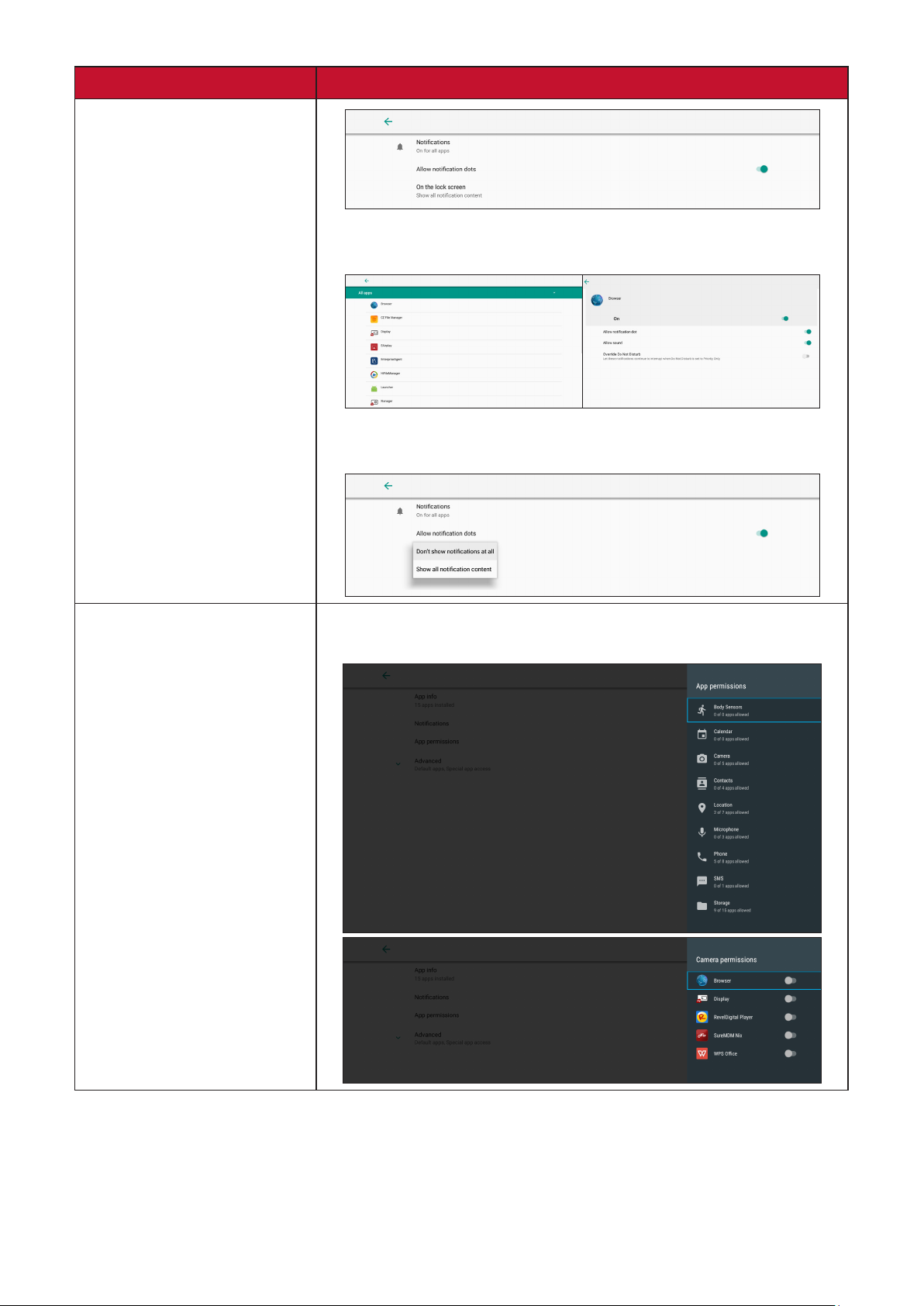
Alt menü Açıklama
Nocaons (Bildirimler) alnda, her bir uygulamanın bildirim
ayarlarını düzenleyebilirsiniz.
Nocaons
(Bildirimler)
Ayrıca kilit ekranında bildirim noktalarına ve bildirimlere izin
verebilir/engelleyebilirsiniz.
App Permissions
(Uygulama İzinleri)
Çeşitli uygulama izinlerini yönetmek için App Permissions
(Uygulama İzinleri)'ni seçin.
575757

Alt menü Açıklama
Default Apps
(Varsayılan Uygulamalar)
Special App Access
(Özel Uygulama Erişimi)
Varsayılan uygulamalarınızı seçin.
Ek uygulama ayarlarını yönen.
585858

Display (Ekran)
Alt menü Açıklama
Brightness Level
(Parlaklık Seviyesi)
Parlaklık seviyesini sekiz (8) seviye ile ayarlayın.
Ambient Light Sensor
(Ortam Işığı Algılayıcı)
Font Size
(Yazı Tipi Boyutu)
Others Display Sengs
(Diğer Ekran Ayarları)
Ortam ışığını algılar ve parlaklık düzeylerini otomak ayarlar.
Ekranda yazı pi boyutunu önizleyin ve ayarlayın.
Çözünürlük, DPI, duvar kağıdı ve diğer ekran ayarlarını yapın.
595959

Alt menü Açıklama
Startup & Shutdown
(Başlat ve Kapat)
Startup Channel (Başlatma Kanalı)
Last Shutdown Channel (Son Kapatma Kanalı): Önceki
kapatmadan önce en son kullanılan kanaldan başlayın.
Default Startup Channel (Varsayılan Başlangıç Kanalı): Belirli
bir başlangıç kanalı seçin (Giriş, HDMI 1/2, APP (Ekran), APP
(vCastReceiver)).
Standby Mode (Bekleme Modu)
Hibernate (Hazırda Beklet): Yalnızca ekranı kapan.
Input Seng
(Giriş Ayarı)
Sleep (Uyku): Ekranı minimum güç tükemine (0,5 W) kadar
kapan.
Splash Screen (Açılış Ekranı)
Önyükleme ekranını siyah, mavi veya ViewSonic logosu olarak
değişrin.
Input Alias Switch (Giriş Takma Adını Değişr)
HDMI 1 veya HDMI 2 giriş kaynağını görüntüleyin veya
gizleyin.
Signal Source Detect (Sinyal Kaynağı Algılama)
HDMI giriş algılamasını etkinleşrin veya devre dışı bırakın.
606060

Alt menü Açıklama
ViewSonic Logo (ViewSonic Logosu)
Ana Ekranda ViewSonic logosunu görüntüleyin veya gizleyin.
Date & Time (Tarih ve Saat)
Ana Ekranda tarih ve saa görüntüleyin veya gizleyin.
Launcher Sengs
(Başlacı Ayarları)
Theme (Tema)
Ana Ekran için dahil edilen yedi (7) tema arasından seçim
yapın.
616161

Sound (Ses)
Alt menü Açıklama
Media Volume
(Medya Ses Düzeyi)
Ekranın ses seviyesini ayarlayın.
626262

Storage (Depolama Alanı)
Alt menü Açıklama
Device Storage
(Aygıt Depolama)
Internal Shared Storage
(Paylaşılan Dahili
Depolama)
Portable Storage
(Taşınabilir Depolama)
Kullanılan toplam dahili depolama alanı.
Dahili depolama tahsisi.
Harici depolama cihazı ayrınları.
636363

System (Sistem)
Alt menü Açıklama
Languages & Input
(Diller ve Giriş)
Languages (Diller)
Dil seçimi.
Virtual Keyboard (Sanal Klavye)
Giriş yönteminizi seçin.
Physical Keyboard (Fiziki Klavye)
Bluetooth ve ziksel klavye giriş ayarları.
Advanced (Gelişmiş)
Giriş Yardımı, Hareketler, İşaretçi Hızı ve Men-Konuşma
çıkışını ayarlayın.
646464

Alt menü Açıklama
Date & Time
(Tarih ve Saat)
Automac Date & Time (Otomak Tarih ve Saat)
Otomak zaman ayarını etkinleşrin veya devre dışı bırakın.
Select Time Zone (Saat Dilimi Seç)
Uygun saat diliminizi seçin.
Use 24-hour Format (24 saat Biçimini kullan)
24 saatlik zaman biçimini etkinleşrin veya devre dışı
bırakın.
Reset (Sırla)
About Device
(Aygıt Hakkında)
Network Sengs Reset (Ağ Ayarlarını Sırla)
Mevcut ağ ayarlarını sırlayın.
Reset App Preferences (Uygulama Tercihlerini Sırla)
Mevcut uygulama tercihlerini sırlayın.
Factory Data Reset (Fabrika Verilerine Sırla)
Ekranı varsayılan fabrika ayarlarına geri yükleyin.
Ekranla ilgili bilgileri görüntüleyin.
656565

Upgrade (Yükselt)
Alt menü Açıklama
OTA Upgrade
(OTA Yükseltme)
Auto Update (Otomak Güncelle)
Güncellemeleri kullanılabilir olduklarında otomak olarak
uygulayın veya varsayılan güncelleme tarihini planlayın
ve Bekleme Modu olarak "Hazırda Beklet" seçeneğini
seçin; sistem kapaldıktan sonra programı otomak olarak
güncelleyecekr.
Manual Update (Manüel Güncelleme)
Check Update (Güncellemeyi Kontrol Et): Sistem en
son FW'yi otomak olarak kontrol edecekr. Yeni bir FW
sürümü bulunursa, yeni FW'nin gerekli olduğunu onaylayın
ve ardından güncellemeyi manuel olarak çalışrın.
Local Update (Yerel Güncelleme): FW güncellemesinin
.zip formanda olduğu bir USB sürücüsü takın ve FW'yi
güncellemek için .zip dosyasını çalışrın.
666666

Ekran (OSD) Menüsü
Ayarları yapmak için Ekran Menüsünü (OSD) kullanın.
NOT: OSD Menü yalnızca örn. HDMI gibi etkin bir giriş kaynağı olduğunda
kullanılabilir.
OSD Menüsünü açmak ve çalışrmak için:
1. Uzaktan kumandada MENÜ düğmesine basın.
2. Menü öğelerini seçmek veya değerleri ayarlamak için uzaktan kumandada q/p/
t/u öğesine basın.
3. Seçiminizi onaylamak için Tamam öğesine basın.
4. Önceki menü düzeyine gitmek için DÖNÜŞ düğmesine basın.
5. Ekran Menüsünden çıkmak için MENÜ düğmesine basın.
67

Ekran Menüsü Ağacı
Ana Menü Alt menü Menü Seçeneği
Picture
(Resim)
Picture Mode
(Resim Modu)
Advanced
(Gelişmiş)
Mode (Mod) Standard
(Standart)
Vivid (Canlı)
So (Yumuşak)
User (Kullanıcı)
Brightness
(Parlaklık)
Color Temp
(Renk Sıcaklığı)
Noise Reducon
(Gürültü Azaltma)
PC Mode
(PC Modu)
(-/+, 0~100)
Standard
(Standart)
Cool (Soğuk)
Warm (Sıcak)
O (Kapalı)
Low (Düşük)
Middle (Orta)
High (Yüksek)
PC (Bilgisayar)
Video (Video)
Sound (Ses)
Sound Mode
(Ses Modu)
Advanced
(Gelişmiş)
Auto
(Otomak)
Picture Reset (Resim Sırla)
Sound Mode (Ses
Modu)
EQ_120Hz (-/+, 0~100)
EQ_500Hz (-/+, 0~100)
EQ_1.5KHz (-/+, 0~100)
EQ_5KHz (-/+, 0~100)
EQ_10KHz (-/+, 0~100)
Balance (Denge) (-/+, -50~50)
Audio Reset
(Ses Sırla)
Standart
News
(Haberler)
Music (Müzik)
Movie (Film)
Sports (Spor)
User (Kullanıcı)
68

Ana Menü Alt menü Menü Seçeneği
Time (Saat)
NetWork
(Ağ)
Update
(Güncelleş)
Time Setup
(Zaman
Ayarlaması)
Ethernet
Seng
(Ethernet
Ayarı)
WiFi Seng
(WiFi Ayarı)
Local Update
(Yerel
Güncelleme)
Time Seng
(Zaman Ayarı)
Shutdown Time
(Kapatma Zamanı)
Power ON Time
(Güç AÇMA
Zamanı)
Sleep Timer
(Uyku
Zamanlayıcı)
Power Saving
(Güç Tasarrufu)
Time Sync
(Zaman Eşitleme)
Time Zone
(Saat Dilimi)
Ethernet Switch
(Ethernet
Anahtarı)
Connecon Mode
(Bağlan Modu)
Network Status (Ağ Durumu)
WiFi Switch
(WiFi Anahtarı)
WiFi List
(WiFi Listesi)
Network Status (Ağ Durumu)
SD Card
(SD Kar)
Date Picker (Tarih Seçici)
Repeat (Yinele):
O (Kapalı)/Once (Bir Kez)/Every day
(Her Gün)/ Workday (İş Günü)
Time (Saat)
Repeat (Yinele):
O (Kapalı)/Once (Bir Kez)/Every day
(Her Gün)/ Workday (İş Günü)
Time (Saat)
Source (Kaynak) HDMI 1
HDMI 2
O (Kapalı)/1/10/20/30/60/90/120/
180/240 min (dak)
O (Kapalı)/1/3/5/10 min (dak)
Network Time
(Ağ Zamanı)
O (Kapalı)
Shanghai (Şanghay)/Calcua/
Harare/Karachi (Karaçi)/Brazzaville/
Beirut (Beyrut)/Jerusalem (Kudüs)/
Tehran (Tahran)/Baghdad (Bağdat)/
Ulaanbaatar (Ulanbator)/Damascus/
Sydney (Sidney)/Paris/Rome (Roma)/
London (Londra)/Dubai/Tokyo/US-PT
O (Kapalı)
On (Açık)
DHCP IP
Stac IP
(Sabit IP)
O (Kapalı)
On (Açık)
Scan WiFi List
(WiFi Listesi
Tara)
Add WiFi
network
(WiFi ağı ekle)
69
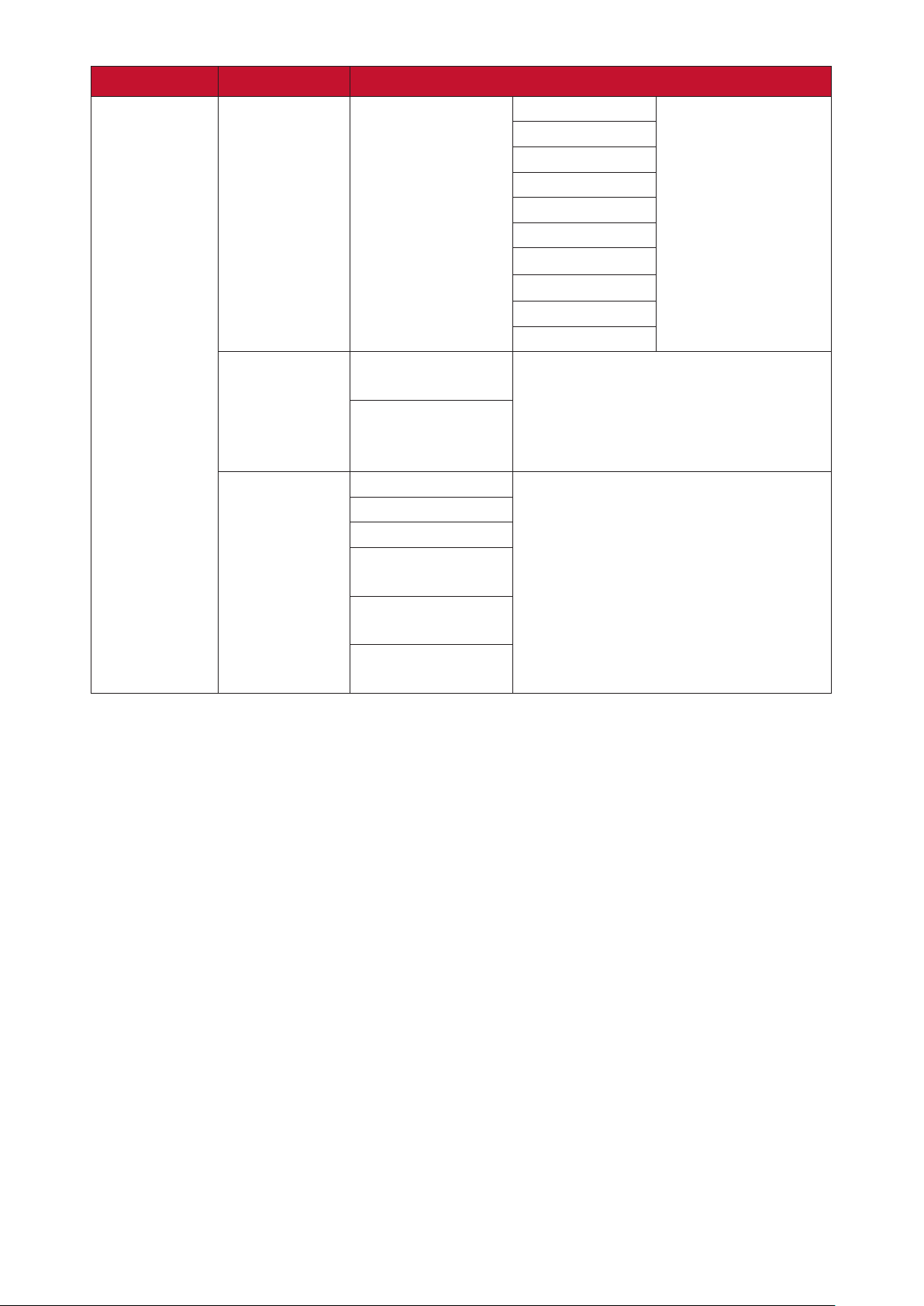
Ana Menü Alt menü Menü Seçeneği
Advanced
(Gelişmiş)
Language (Dil) Menu Language
(Menü Dili)
Restore
(Geri Yükle)
About System
(Sistem
Hakkında)
Restore Seng
(Ayarı Geri Yükle)
Restore Default
(Varsayılanı Geri
Yükle)
CPU
GPU
Memory (Bellek)
Device Space
(Aygıt Alanı)
OS Version
(İS Sürümü)
Soware Version
(Yazılım Sürümü)
English
Français
Español
Deutsch
Русский
Dutch
繁體中文
简体中文
Turkish
Arabic
70

Menü Seçenekleri
Picture (Resim)
1. Ekran Menüsünü görüntülemek için uzaktan kumandada MENÜ düğmesine basın.
2. Sonra Tamam öğesine basın veya Picture (Resim) menüsünü seçmek için uzaktan
kumandada q/p/t/u öğesini kullanın.
3. Menü seçeneğini seçmek için q/p öğesine basın. Sonra alt menüsünü
görüntülemek için Tamam öğesine basın veya ayarı yapmak/seçmek için t/u
öğesine basın.
NOT: Bazı alt menü seçenekleri başka bir alt menü katmanına sahip olabilir.
71

Menü Seçeneği Açıklama
Picture Mode
(Resim Modu)
Standard (Standart)
Normal iç mekan ortamı ışığı yoğunluğu için.
Vivid (Canlı)
Daha yüksek parlaklık düzeyi. Parlak, iç mekan alanları.
So (Yumuşak)
Karanlık ortamlar için. Daha düşük parlaklık düzeyi.
User (Kullanıcı)
Özel kullanıcı ayarı.
Brightness (Parlaklık)
Ekran görüntüsünün siyah düzeylerini ayarlayın.
Advanced
(Gelişmiş)
Color Temp (Renk Sıcaklığı)
• Standard (Standart): Varsayılan standart.
• Cool (Soğuk): Renk sıcaklığını 7.500K olarak ayarlayın.
• Warm (Sıcak): Renk sıcaklığını 5.000K olarak ayarlayın.
Noise Reducon (Gürültü Azaltma)
Görüntü gürültüsünü ve bozulmayı azaln. HDMI girişi için kullanılamaz.
PC Mode (PC Modu)
• Auto (Otomak): Otomak olarak giriş kaynağını algılar.
• PC (Bilgisayar): Giriş kaynağını Bilgisayar olarak ayarlayın.
• Video: Giriş kaynağını Video olarak ayarlayın.
Picture Reset (Resim Sırla)
Ayarları varsayılanlara geri yükleyin.
72

Sound (Ses)
1. Ekran Menüsünü görüntülemek için uzaktan kumandada MENÜ düğmesine basın.
2. Sonra Tamam öğesine basın veya Sound (Ses) menüsünü seçmek için uzaktan
kumandada q/p/t/u öğesini kullanın.
3. Menü seçeneğini seçmek için q/p öğesine basın. Sonra alt menüsünü
görüntülemek için Tamam öğesine basın veya ayarı yapmak/seçmek için t/u
öğesine basın.
NOT: Bazı alt menü seçenekleri başka bir alt menü katmanına sahip olabilir.
73

Menü Seçeneği Açıklama
Sound Mode
(Ses Modu)
Standard (Standart)
Dengeli ses kalitesi ve etkileri. Doğal bir ses sunumu sağlar.
News (Haberler)
Bas ve zi azalr, ses netliğini iyileşrir.
Advanced
(Gelişmiş)
Music (Müzik)
Canlı z ve daha güçlü bas.
Movie (Film)
Alan hissini iyileşrin.
Sports (Spor)
Diyalog ve konuşmada gelişmiş odak.
User (Kullanıcı)
Ses ekolayzerini özelleşrin.
Balance (Denge)
Ses dengesini -50~50 arası ayarlayın.
Audio Reset (Ses Sırla)
Ayarları varsayılanlara geri yükleyin.
74

Time (Saat)
1. Ekran Menüsünü görüntülemek için uzaktan kumandada MENÜ düğmesine basın.
2. Sonra Tamam öğesine basın veya Time (Saat) menüsünü seçmek için uzaktan
kumandada q/p/t/u öğesini kullanın.
3. Menü seçeneğini seçmek için q/p öğesine basın. Sonra alt menüsünü
görüntülemek için Tamam öğesine basın veya ayarı yapmak/seçmek için t/u
öğesine basın.
NOT: Bazı alt menü seçenekleri başka bir alt menü katmanına sahip olabilir.
Menü Seçeneği Açıklama
Time Seng
(Zaman Ayarı)
Saat ve tarihi ayarlayın.
Shutdown Time
(Kapatma
Zamanı)
Bir kapatma zamanı ve frekans zamanlayın.
75
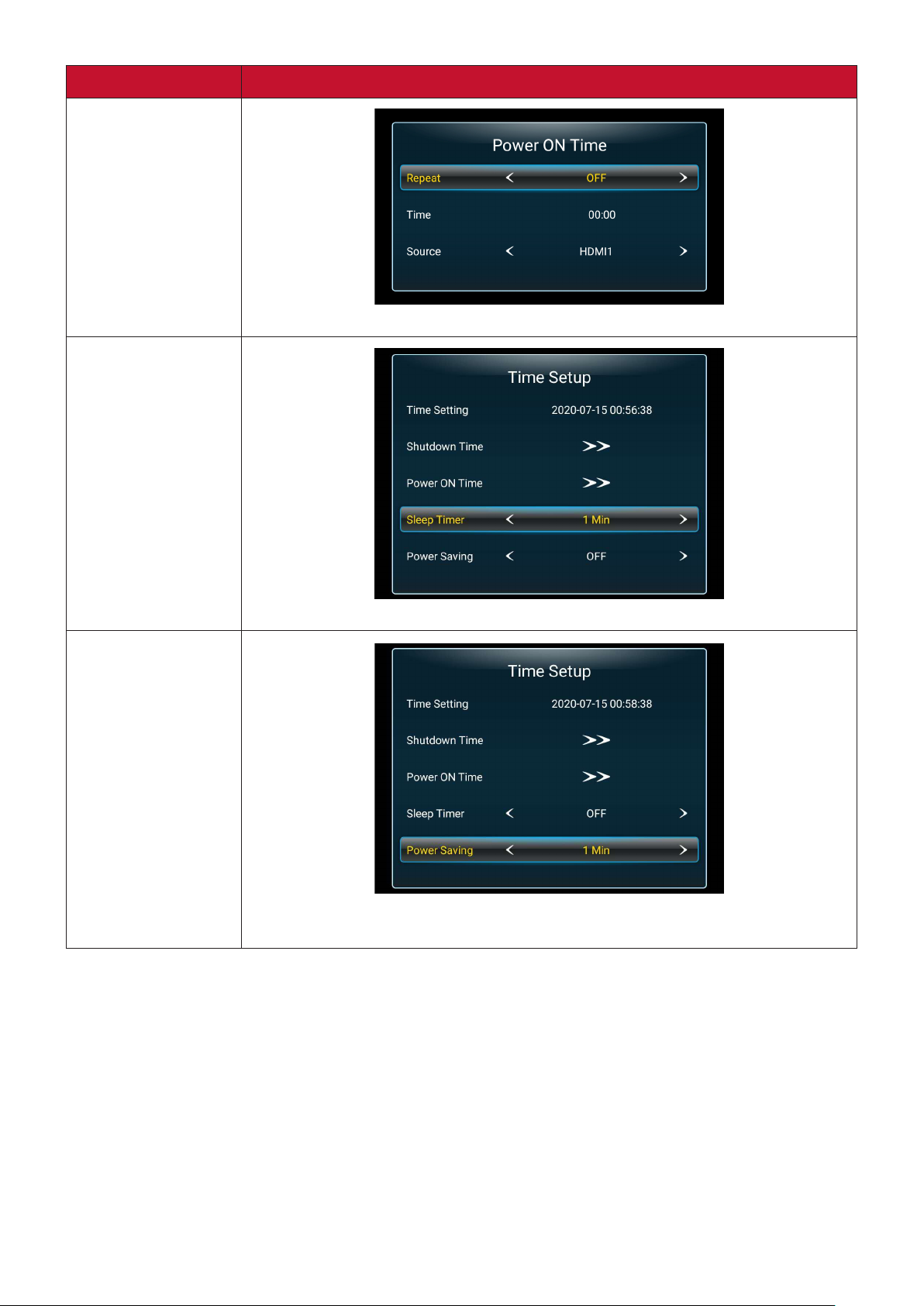
Menü Seçeneği Açıklama
Power ON Time
(Güç AÇMA
Zamanı)
Güç açma zamanı ve frekans zamanlayın ve giriş kaynağına bağlayın.
Sleep Timer
(Uyku
Zamanlayıcı)
Power Saving
(Güç Tasarrufu)
Ekranın bekleme moduna girmesi için belirli bir zaman ayarlayın.
Hiç giriş kaynağı algılanmadıktan sonra ekranın bekleme moduna girmesi
için belirli bir zaman ayarlayın.
76

Menü Seçeneği Açıklama
Time Sync
(Zaman Eşitleme)
Ağ eşitlemesini On (Açık) veya O (Kapalı) durumuna gerin.
Time Zone
(Saat Dilimi)
Alanınıza yönelik uygun saat dilimini seçin.
77

NetWork (Ağ)
1. Ekran Menüsünü görüntülemek için uzaktan kumandada MENÜ düğmesine basın.
2. Sonra Tamam öğesine basın veya NetWork (Ağ) menüsünü seçmek için uzaktan
kumandada q/p/t/u öğesini kullanın.
3. Menü seçeneğini seçmek için q/p öğesine basın. Sonra alt menüsünü
görüntülemek için Tamam öğesine basın veya ayarı yapmak/seçmek için t/u
öğesine basın.
NOT: Bazı alt menü seçenekleri başka bir alt menü katmanına sahip olabilir.
Menü Seçeneği Açıklama
Ethernet Seng
(Ethernet Ayarı)
Ethernet Switch (Ethernet Anahtar)ı
Kablolu ağ bağlansını On (Açık) veya O (Kapalı) yapın.
Connecon Mode (Bağlan Modu)
Ağ bağlansı yöntemini, DHCP IP veya Stac IP (Stak IP) öğesini seçin.
NOT: Manual IP (Manüel IP) seçilirse IP, Netmask (Ağ Maskesi),
Gateway (Ağ Geçidi) ve DNS'i yapılandırmanız gerekir.
Network Status (Ağ Durumu)
Ağ bağlansı durumunu görüntüleyin.
78

Menü Seçeneği Açıklama
WiFi Seng
(WiFi Ayarı)
WiFi Switch (WiFi Anahtarı)
WiFi bağlansını On (Açık) veya O (Kapalı) konuma gerin.
WiFi List (WiFi Listesi)
Kullanılabilir Wi-Fi ağlarını görüntüleyin veya manüel ekleyin.
Network Status (Ağ Durumu)
Ağ bağlansı durumunu görüntüleyin.
79

Update (Güncelleş)
1. Ekran Menüsünü görüntülemek için uzaktan kumandada MENÜ düğmesine basın.
2. Sonra Tamam öğesine basın veya Update (Güncelleş) menüsünü seçmek için
uzaktan kumandada q/p/t/u öğesini kullanın.
3. Menü seçeneğini seçmek için q/p öğesine basın. Sonra alt menüsünü
görüntülemek için Tamam öğesine basın.
Menü Seçeneği Açıklama
Local Update
(Yerel
Güncelleme)
Bir SD Kart veya USB aş sürücüsünde güncelleme dosyasını kullanarak
ekranı güncelleyin.
80

Advanced (Gelişmiş)
1. Ekran Menüsünü görüntülemek için uzaktan kumandada MENÜ düğmesine basın.
2. Sonra Tamam öğesine basın veya Advanced (Gelişmiş) menüsünü seçmek için
uzaktan kumandada q/p/t/u öğesini kullanın.
3. Menü seçeneğini seçmek için q/p öğesine basın. Sonra alt menüsünü
görüntülemek için Tamam öğesine basın veya ayarı yapmak/seçmek için t/u
öğesine basın.
NOT: Bazı alt menü seçenekleri başka bir alt menü katmanına sahip olabilir.
Menü Seçeneği Açıklama
Language (Dil)
Menu Language (Menü Dili)
Ekran Menüsü sesini ayarlayın.
Restore
(Geri Yükle)
Restore Seng (Ayarı Geri Yükle)
Ekran menüsü ayarlarını sırlayın.
Restore Default (Varsayılanı Geri Yükle)
Fabrika varsayılan ayarlarını geri yükleyin.
NOT: Kullanıcı tarandan yüklenen ek uygulamalar dahil tüm
ayarlar varsayılan sırlanacakr.
81

Menü Seçeneği Açıklama
About System
(Sistem Hakkında)
Şunlar gibi sistem bilgilerini görüntüleyin: CPU çekirdeği sayısı, GPU
çekirdeği sayısı, Kullanılan bellek, Kalan Depolama Alanı, İS sürmü ve
Yazılım sürümü.
82

Kaşrılmış Uygulamalar
ViewBoard Cast
VCastReceiver uygulaması olan ViewBoard® Cast yazılımı ile çalışmak, LED ekranın
vCastSender ekran paylaşımını (Windows/Mac/Chrome) ve mobil (iOS/Android)
kullanıcıların ekranlarını, fotoğraarını, videolarını, notlarını ve kameralarını
almalarını sağlayacakr.
Ağ Bilgisi
• ViewBoard® Cast yazılımı, dizüstü bilgisayarlar ve cep telefonları aynı alt ağa ve
ikisi arasında ileşim kurabildiği sürece alt nete bağlanabilir.
• Bağlı cihazlar aynı alt ağ bağlansında “Device List” (Aygıt Listesi) alnda
görünür.
• Aygıt “Aygıt Listesi” alnda görünmezse, kullanıcıların ekran PIN kodunu
girmeleri gerekir.
ViewBoard Cast uçtan uca kablosuz veri ileşimidir; bu nedenle aşağıdaki bağlan
noktası ayarı gereklidir:
Bağlan Noktaları:
• CP: 56789, 25123, 8121 ve 8000
• UDP: 48689 ve 25123
Bağlan noktası ve DNS akvasyonu:
• Bağlan noktası: 8001
• DNS: h1.ee-share.com
83

Windows tabanlı Aygıtlardan, Macbook ve Chrome aygıtlarından gönderici.
Mac, Windows, Chrome Aygıtları:
1. Cihazınızın ekran ile aynı ağa bağlı olduğundan emin olun.
2. Uygulamayı indirmek için bir web tarayıcıyı açın ve ekranda görüntülenen adresi
girin.
3. Uygulamayı başlan ve Device Name (Aygıt Adı) yanındaki bağlan simgesini
klan.
NOT: Aygıt listelenmiyorsa Connect with PIN-Code (PIN Kodu ile bağlan)
öğesini klan ve ekranda görüntülenen pin kodunu girin.
84

Mobil Aygıtlardan Cast Gönderici:iOS tabanlı (iPhone, iPad) ve Android İS
tabanlı telefon/tablet.
Android/iOS:
1. Cihazınızın ekran ile aynı ağa bağlı olduğundan emin olun.
2. İstemci uygulamasını doğrudan sunucudan indirmek için ekranda gösterilen QR
Kodunu taran veya Google Play Store veya Apple Store'dan indirin.
3. Uygulamayı başlan ve doğru Device Name (Aygıt Adı) değerini seçin ve
bağlanmak için pini girin. Bağlanmak için ekranda görüntülenen pin kodunu
doğrudan da girebilirsiniz.
Apple AirPlay®:
1. Cihazınızın ekran ile aynı ağa bağlı olduğundan emin olun.
2. Doğrudan AirPlay'i açın ve bağlanılacak Device Name (Aygıt Adı) öğesini seçin.
3. Bağlan için ekranda başka bir "AirPlay Şifresi" oluşturulacakr.
85

Not özelliğini Destekleyen Bir Mobil Aygıan Cast Çıkışı
Öğe Açıklama
Geçiş
Giriş
Dönüş
Klasör
Ekran
paylaşımı
Dokunmak
Kalem
Araç çubuğunu gizlemek veya göstermek için klan
Giriş arayüzüne dönmek için klan
Önceki işlem arayüzüne dönmek için klan
Mobil cihaz dahili dosyasını görüntülemek veya açmak için klan
Ekran paylaşmak için klan
(Android 5.0 ve üstü desteklenir)
Dokunmak moduna değişrmek için klan
Notlar almak ve renk ve kalınlığı değişrmek için klan
Temizle
Kamera
Ekrandaki her şeyi temizlemek için klan
Kamerayı kullanmak ve görüntüyü ViewBoard'a göndermek için klan
86

vSweeper
Gereksiz verileri ve istenmeyen dosyaları temizleyin.
Gelişmiş Ayarlar kullanıcı ihyaçlarına göre de özelleşrilebilir.
87

Tarayıcı
Internet'te dolaşmak için web tarayıcısı.
WPS Oce
Belgeler, Notlar, Sunumlar ve Elektronik Tablolar oluşturun, düzenleyin ve
görüntüleyin.
88

Ek
Teknik Özellikler
Öğe Kategori Teknik Özellikler
Model LD163-181
LED Ekran Tür Doğrudan Görünüm LED Ekran
Boyut 163”
Etkin Boyut 141,73” (Y) x 79,72” (D)
3.600 mm (Y) x 2.025 mm (D)
Aralık Boyutu 1,875 mm
Çözünürlük FHD, 1920 x 1080
Yineleme Frekansı 4.440Hz çözünürlüğe kadar
Kontrast Oranı 6000:1 (Tipik)
Parlaklık 100-600 cd/m2 (8 ayar düzeyi)
LED Ömrü 100.000 saat
Giriş Sinyali 2 x HDMI (60 Hz'de 1920 x 1080, HDCP 1.4)
1 x LAN (RJ45)
1 x USB Tip A (3.0)
2 x USB Tip A (2.0)
Çıkış Sinyali 1 x HDMI (60 Hz'de 1080p)
1 x Ses Çıkışı (3,5 mm)
1 x USB Tip B (hata ayıklama için)
1 x USB Tip A (Güç)[5V/1A x 1; 5V/0,5A x 2]
Hoparlör Çıkışı 5W x 2 Stereo
RS-232 RS-232 Seri Kontrol
Güç Voltaj 100-120V/30A ~ 50/60 Hz
220-240V/15A ~ 50 Hz
(ülkeye göre değişir)
Çalışma Koşulları Sıcaklık 0° C - 40° C (32° F - 104° F)
Nem %20~80 yoğuşmasız
Rakım ≤ 6.562 (2.000 m)
Depolama
Koşulları
Fiziki Boyutlar
(G x Y x D)
Ağırlık Fiziksel 192 kg (297,62 lb)
Güç Tükemi
Sıcaklık -20° C - 60° C (-4° F - 140° F)
Nem %10~90 yoğuşmasız
Rakım ≤ 6.562 (2.000 m)
Duvar Montajı
olmadan
Duvar Montajı ile
Açık
Uyku <0,5 W
Kapalı <0 W
3.620,95 x 2.143,45 x 35 mm
(142,56” x 84,39” x 1,38”)
3.620,95 x 2.143,45 x 56 mm
(142,56” x 84,39” x 2,2”)
1.860 W (Normal)
2.660 W (Maks)
NOT: Ürün teknik özellikleri bildirilmeksizin değişrilebilir.
89

LED Ekran Devre Dışı Bırakılmış Piksel Tanımı
Öğe Arıza Oranı
Ölü Piksel
(tam ekran)
Ölü Piksel
(yeşil işaretli olarak)
Ölü Piksel
(Tekli Modül)
≤ 60 ölü piksel
≤ 15 ölü piksel
≤ 6 ölü piksel
90
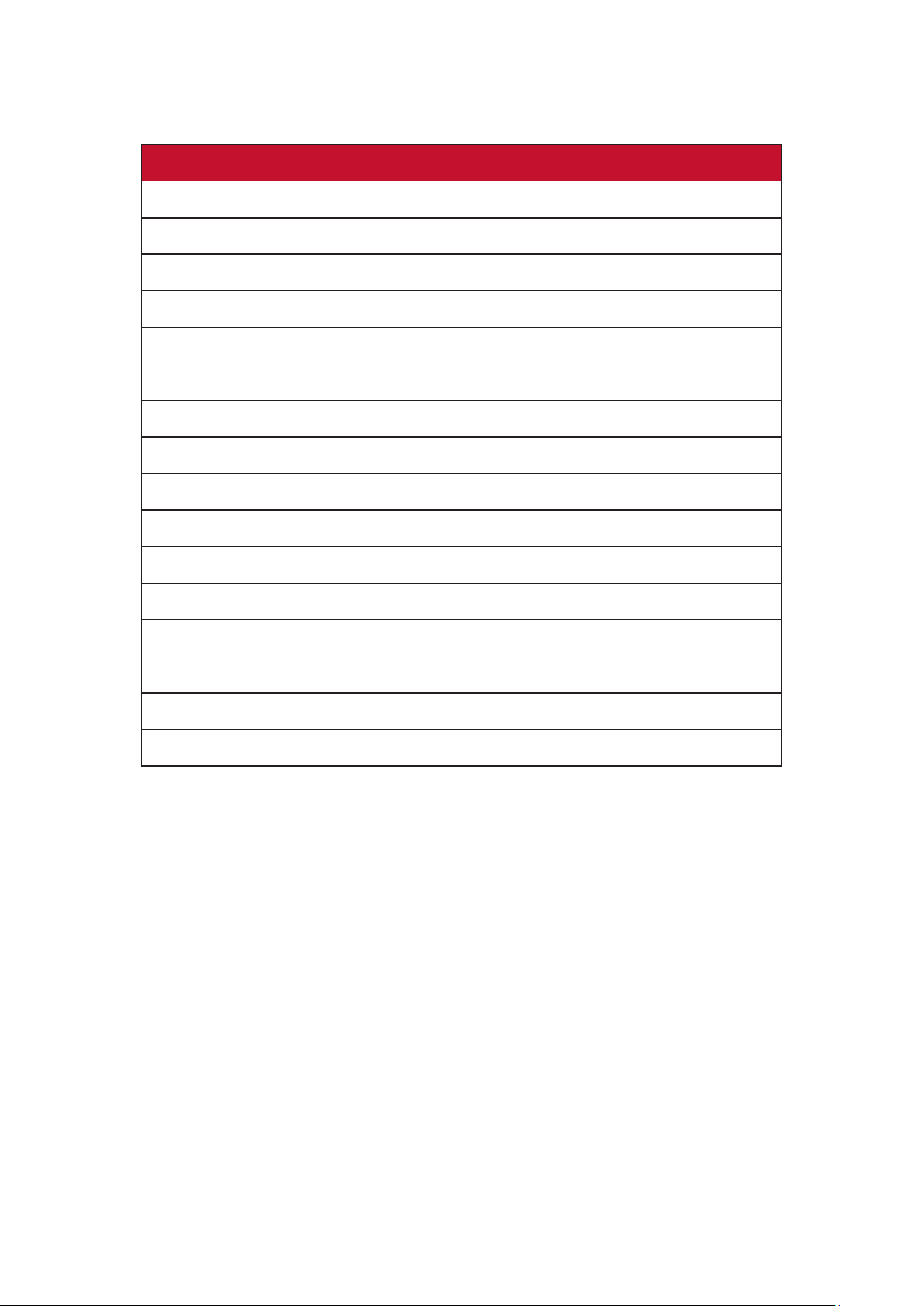
Zamanlama Çizelgesi
HDMI (PC)
Çözünürlük Yenileme Hızı (Hz)
640 x 480 60, 72, 75
720 x 400 70, 85
800 x 600 56, 60, 72, 75
832 x 624 75
1024 x 768 60, 70, 75
1152 x 864 60, 70, 75
1152 x 870 75
1280 x 720 60
1280 x 960 60
1280 x 1024 60, 75
1360 x 768 85
1440 x 900 60
1680 x 1050 60
1600 x 1200 60, 70, 75
1920 x 1080 60
1920 x 1200 60
91

HDMI (Video)
Video Çözünürlük Yenileme Hızı (Hz)
1080p 1920 x 1080 24, 25, 30, 50, 60
480i 720 x 480 60
1440 x 480 60
576i 720 x 576 50
1440 x 576 50
480p 720 x 480 60
576p 720 x 576 50
1440 x 576 50
720p 1280 x 720 60
1080i 1920 x 1080 50, 60
NOT:
• Bilgisayar metni kalitesi HD 1080 modunda (1920 x 1080, 60 Hz) en
uygundur.
• Üreciye ve işlem sisteminize göre bilgisayarınızın görüntüleme ekranı
farklı görünebilir.
• Harici ekranın nasıl bağlanacağı hakkında bilgi için bilgisayarınızın talimat
kılavuzuna başvurun.
• dikey ve yatay frekans-seçim modu varsa 60 Hz (dikey) ve 67,5 KHz (yatay)
öğesini seçin. Bazı durumlarda, bilgisayar kapaldığında (veya bilgisayarın
bağlansı kesildiğinde) ekranda anormal sinyaller (şeritler gibi) görünebilir.
Bu durumda video moduna girmek ve etkin sinyal sağlamak için [INPUT
SOURCE] (GİRİŞ KAYNAĞI) düğmesine basın.
• Ekran zamanlaması VESA ve CTA standartlarına uyar.
• 4:3 içerik için ekran bunları ekranın ortasında görüntüler ve 4:3 en/boy
oranını korur.
• Her mod için opmum dikey frekans 60 Hz'dir.
92

Desteklenen Ortam Biçimleri
Çoklu Ortam Kodek Biçimleri
Tür Dosya Türü Kodek Yetenek
Fotoğraf PNG En Fazla Çözünürlük: 8000 × 8000
Min Çözünürlük: 4 x 4
JPEG/JPG En Fazla Çözünürlük: 8000 × 8000
Min Çözünürlük: 4 x 4
Video .3gp H.263 En Fazla Çözünürlük: 1920 x 1080 30
Ses: AMR_NB
MPEG-4 En Fazla Çözünürlük: 1920 x 1080 30
Ses: AMR_NB
.avi MPEG-2/4 En Fazla Çözünürlük: 1920 x 1080 30
Ses: MPEG_Audio_Layer3
MJPEG En Fazla Çözünürlük: 1920 x 1080 30
Ses: MPEG_Audio_Layer3
1
.v H.264 En Fazla Çözünürlük: 1920 x 1080 30
Ses: AAC 2.0
.mkv H.264 En Fazla Çözünürlük: 1920 x 1080 30
Ses: AAC 2.0
H.265 En Fazla Çözünürlük: 1920 x 1080 30
Ses: AAC 2.0
.mp4 H.264 En Fazla Çözünürlük: 3840 x 2160 30
Ses: MPEG_Audio_Layer3
H.265 En Fazla Çözünürlük: 3840 x 2160 30
Ses: MPEG_Audio_Layer3
MPEG-4 En Fazla Çözünürlük: 1920 x 1080 30
Ses: MPEG_Audio_Layer3
.vob MPEG-2 En Fazla Çözünürlük: 1920 x 1080 30
Ses: PCM
.mpg/.mpeg MPEG-2 En Fazla Çözünürlük: 1920 x 1080 30
Ses: MPEG_Audio_Layer3
1 Aşamalı destek 4000 × 4000; ana hat desteği 8000 x 8000.
93

Tür Dosya Türü Kodek Yetenek
Ses .aac GAAC Örnek Hızı: 8K~96 KHz
Bit Hızı: 24K~576 Kbps
.ape Monkey’s Audio Örnek Hızı:maks 48 KHz
Bit Hızı:maks 1411 Kbps
.ac FLAC Örnek Hızı:maks 192 KHz
Bit Hızı:maks 1411 Kbps
.m4a ALAC Örnek Hızı: 8K~96 KHz
Bit Hızı: 24K~576 Kbps
.mp3 MPEG1/2 düzey 3 Örnek Hızı: 8K~48 KHz
Bit Hızı: 32K~320 Kbps
.ogg Vorbis Örnek Hızı: 8K~48 KHz
Bit Hızı:maks 256 Kbps
.wav LPCM Örnek Hızı: 8K~192 KHz
Bit Hızı:maks 320 Kbps
94

Sorun Giderme
Sorun Olası Çözümler
1. Bir şeylerin ekranın uzaktan kumanda alıcısını
engelleyip engellemediğini kontrol edin.
Uzaktan Kumanda
çalışmıyor
2. Uzaktan kumandadaki pil kutuplarına göre düzgün
takılıp takılmadığını kontrol edin.
3. Pillerin değişrilip değişrilmediğini kontrol edin.
1. Uyku modunun etkinleşrilip etkinleşrilmediğini
kontrol edin.
Ünite beklenmedik bir
şekilde kapanıyor
Güç göstergesi kapalı
ve hiç yanıt yok
Ekran USB depolama
aygını tanımıyor
2. Alanınızda bir güç kesinsi olup olmadığını kontrol
edin.
3. Ekranı açın, etkin bir sinyal sağlayın ve sorunun
sinyalden mi yoksa harici kontrol sisteminden mi
olduğuna bakın.
1. Güç kablosunun bağlı olduğundan ve gevşek
olmadığından emin olun.
2. Güç prizinin düzgün çalışğını ve gerekli elektrik
gereksinimlerini karşıladığını kontrol edin.
1. Sürücünün FAT32 veya NTFS için biçimlendirilmiş
olduğundan emin olun.
2. USB depolama aygı harici güç gerekriyorsa güç
adaptörünü elektrik prizine bağlayın.
Video Düzgün Çalışmıyor
Sorun Olası Çözümler
1. Güç durumunu kontrol edin.
2. Sinyal kablosunu kontrol edin.
Resim yok/ Ses yok
3. Giriş kaynağı ayarının bağlı aygıtla aynı olduğundan
emin olmak için uzaktan kumandayı kullanın.
95

Sorun Olası Çözümler
1. Sinyal kablosunu kontrol edin.
2. Diğer elektronik veya farklı sinyal türlerinin sinyali
Görüntü belirsiz veya
gidip geliyor
Zayıf resim
Ses Düzgün Çalışmıyor
Sorun Olası Çözümler
Ses yok
kesip kesmediğini kontrol edin.
3. Uzun mesafe kaynağı için isteğe bağlı bir etkin video
kablosunun veya isteğe bağlı video genişlecisi
gerekir.
1. Menüde kroma ve/veya parlaklık ayarlarını yapın.
2. Sinyal kablosunu kontrol edin.
3. Kaynak için ekranın doğal çözünürlüğünü kullanın.
1. Mute/Unmute (Sesi Kıs/Aç) düğmesine basın.
2. Ses düzeyini ayarlayın.
3. Ses kablosu bağlansını kontrol edin (kullanılıyorsa).
Yalnızca bir hoparlör
4. Kaşrılmış ses ile bir bilgisayar dijital video
kullanıyorsanız bilgisayar hoparlörlerinin harici
hoparlörlere ayarlandığından emin olun.
1. Menüde ses dengesini ayarlayın.
2. Bilgisayarın veya medya oynacı kaynağının sol ve
sağ ses kontrol paneli ayarlarını kontrol edin.
3. Ses kablosu bağlansını kontrol edin (kullanılıyorsa).
4. İçeriğin tek değil iki ses kanalına sahip olduğundan
emin olun.
96

Bakım
Genel Önlemler
• Modüllerde kullanılan LED ışıklar ESD'ye (Elektrostak boşalma) maruz kalır. LED
ışıkların hasar görmesini önlemek için kullanırken bunlara çıplak elle veya iletken
malzemelerle dokunmayın.
• Yüklü tüm bileşenleri düzenli olarak incelemeniz önerilir.
• Nesneleri ekranın havalandırma deliklerinin yakınına germeyin. Vücudun
herhangi bir kısmı çok yaklaşrılırsa yanıklar veya kişisel yaralanmalar ortaya
çıkabilir.
• Ekranı taşımadan önce gücü kapağınızdan ve tüm kabloları çıkardığınızdan
emin olun. Ekranı kabloları bağlı olarak taşımak kablolara hasar verebilir ve
bundan dolayı yangına veya elektrik çarpmasına neden olabilir.
• Temizleme ve bakım işlerini gerçekleşrmeden önce güvenlik önlemi olarak gücü
kapan ve şin prizle olan bağlansını kesin.
İlk İşlem
• Yeni bir ekran üç (3) aydan kısa süre için isenirse ilk kullanımı sırasında normal
parlaklıkta kullanılabilir.
• Üç (3) aydan uzun süre için yeni bir ekran isenirse parlaklığın ilk kullanımda
%30'a ayarlanması gerekir ve iki (2) saat sürekli çalışrılmasına izin verilir. İki (2)
saat kullanımdan sonra 30 dakika kadar kapan. Yeni ekran ark normal parlaklık
kullanımı için hazırdır.
Ön Panel Temizleme Yönergeleri
• Güç kapaldığında tozu gidermek için soğuk, sıkışrılmış hava kullanın. Toz
çıkarılamazsa LED modül değişrilmelidir.
• Panel yüzeyini parmaklarınızla veya aşındırıcı nesneyle çizmeyin ve basınç
uygulamayın.
• Sprey, çözücü veya ner gibi uçucu maddeler kullanmayın.
Kasa Temizleme Yönergeleri
• Ekranın yüzeyine su veya deterjan temas etmesine izin vermeyin. Ünitenin içine
su veya nem girerse bir sistem arızası oluşabilir veya elektrik çarpabilir.
• Herhangi bir türde aşındırıcı nesneyle kasayı çizmeyin ve basınç uygulamayın.
• Kasa üzerinde sprey, çözücü veya ner gibi uçucu maddeler kullanmayın.
• Kasanın yakınında lask veya PVC nesneleri uzun süre boyunca bulundurmayın.
97

Düzenli Kullanım
• Sekiz (8) saaen fazla ekranı ayda en az bir kez açmanız önerilir. Islak ve
yağmurlu mevsim sırasında haada en az bir kez ekranı açmanız önerilir.
• LED ömrünü etkileyen aşırı güç kullanımından kaçınmak için uzun süre için tam
beyaz, tam kırmızı, tam mavi veya tam yeşil içerikten kaçının.
98
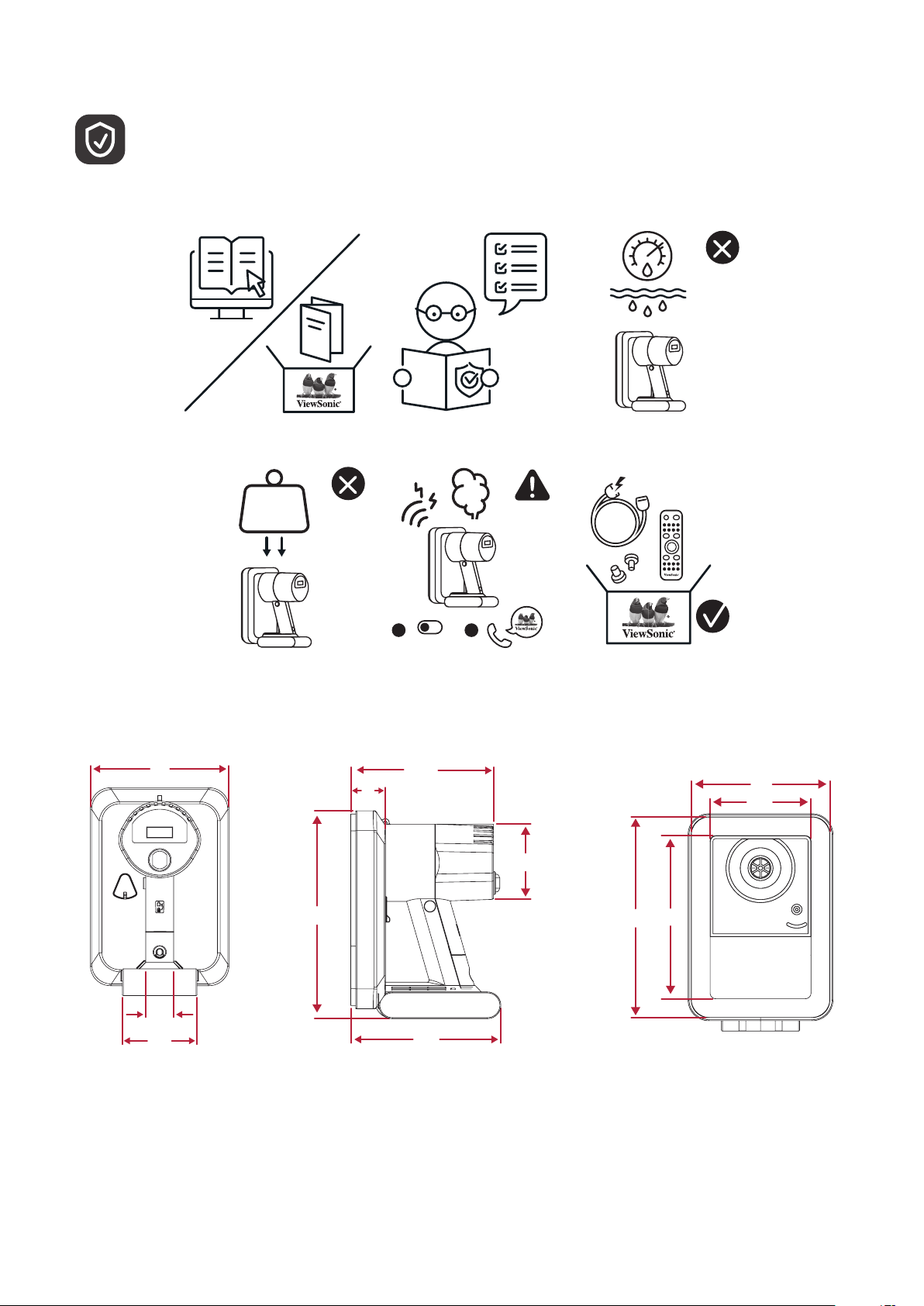
Vakumlu Emme Aracı
Installation
Service
Website
Phone
Online Service
Address
Fax
Email
Compliance Information
Make connection
ViewSonic Corporation (US/Canada/Latin America)
www.viewsonic.com/support/product-registration
144,25
140
KG
28,2
75,4
1
Off
35
210
152
2
75,99
194
134
97,5
157,5
99

Pili Şarj Etme
1
2
Pili Değişrme
2
1
100
